Почему в скайриме все квадратиках. Как убрать квадраты в консоли в Skyrim. Вот несколько читов на предметы, которые можно добавить в игру
Нередка проблема искажения шрифтов после русификации «Скайрима». Буквы в игре и консоли заменяются квадратиками и прочими нечитаемыми символами. Сталкивались с подобной проблемой многие, но способы ее решения знают далеко не все.
Квадратики в игре
Вопрос о том, как в «Скайриме» убрать квадратики, мучает многих. Для того чтобы в полной мере ответить на него, нужно разобраться с причиной возникновения данной проблемы.
Кроется она в том, что игра использует собственные шрифты, и замена их недопустима. После русификации как раз таки и происходит замена стандартного шрифта «Скайрима» FuturaTCYLigCon на системный шрифт Arial. Однако игра такого шрифта не знает, а, следовательно, использовать и корректно отображать его не может. Поэтому текст и отображается квадратиками. Исправляется такая проблема довольно-таки просто.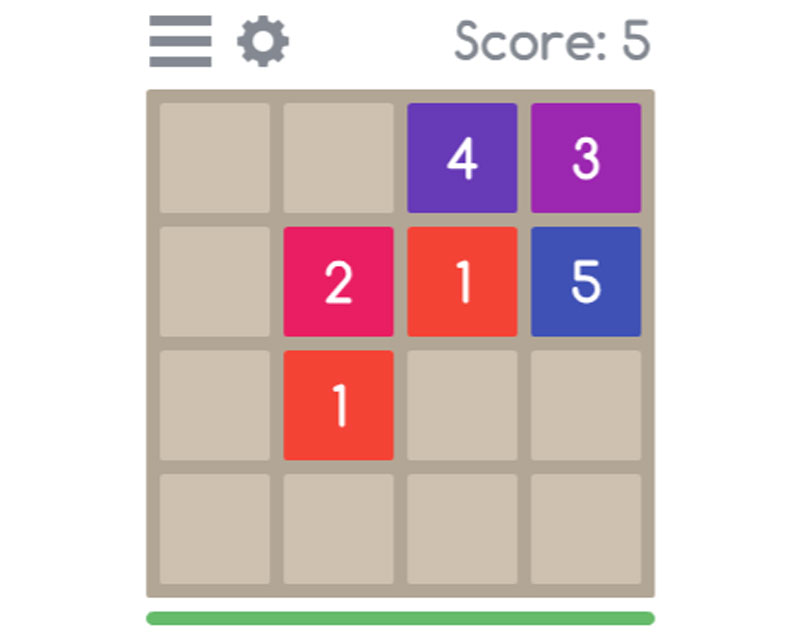
Следует заметить, что русская версия игры просто заменяет используемый шрифт, но ни в коем случае его не удаляет, все исходные данные игры хранятся там же, где были после установки. Паниковать не стоит, все, что нужно сделать для того, чтобы убрать квадратики в игре — это:
Зайти в корневую папку игры.
В папке interface найти файл fontconfig.txt.
Открыть этот файл блокнотом.
Найти строчку $ConsoleFont = Arial Normal.
Заменить данную строчку на: $ConsoleFont = FuturaTCYLigCon Normal.
После выполнения этих несложных действий квадратики в игре исчезнут и появится адекватный текст.
Консоль
Продолжаем говорить о «Скайрим». Как убрать квадратики в игре? Этот вопрос довольно прост, и с ним можно справиться за пару минут. Но есть не менее важный вопрос, волнующий множество игроков: как убрать квадратики в консоли?
Оба этих вопроса относятся к одной большой семье: как в «Скайриме» убрать квадратики. С консолью все немного сложнее.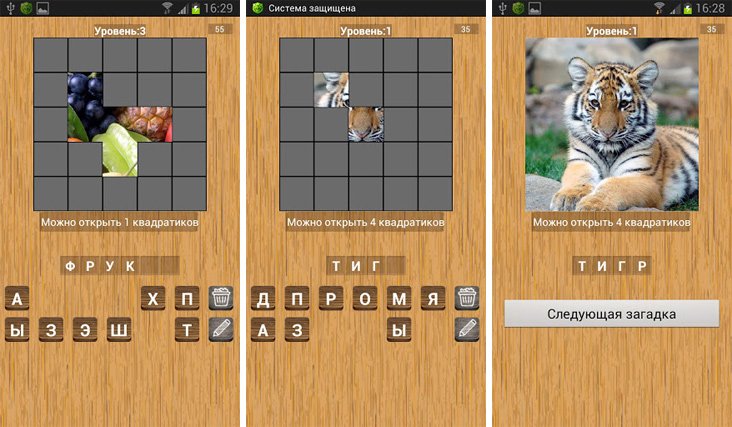 Но тем не менее эта проблема тоже решаема. Возникает она, как правило, у всех игроков. У некоторых после русификации, а у некоторых и без нее. Заключается она вот в чем: при русификации заменяются не только исходные шрифты, используемые игрой, но и системный файл, который устанавливает язык, используемый консолью (по умолчанию английский).
Но тем не менее эта проблема тоже решаема. Возникает она, как правило, у всех игроков. У некоторых после русификации, а у некоторых и без нее. Заключается она вот в чем: при русификации заменяются не только исходные шрифты, используемые игрой, но и системный файл, который устанавливает язык, используемый консолью (по умолчанию английский).
Если вы интересуетесь игрой «Скайрим», как убрать квадратики в консоли, вы обязаны знать. Для того чтобы ответить на этот вопрос, нужно провести ряд несложных действий:
Перейти в C:\Users\\Games\Skyrim.
И открыть с помощью приложения «блокнот» файл Skyrim.ini.
Найти строки sLanguage=RUSSIAN.
И дописать ниже них еще одну строчку sConsole=ENGLISH.
Решение проблем с консолью
Но после изменения файла Skyrim.ini квадратики в консоли могут остаться. Связано это с тем, что программа не работает с русским языком, а язык не изменяется стандартным сочетанием alt+shift. И вопрос «Как в «Скайриме» убрать квадратики?» вновь мучает геймера.![]()
У этой проблемы есть два пути решения. Оба они совершенно не сложные и не требуют каких-либо особых навыков. Первый способ заключается в установке стороннего программного обеспечения Puntoswitcher. Эта программа эффективно борется с проблемой, связанной с написанием русских слов в английской раскладке. Но помогает это не всегда. Самым эффективным способом решения проблемы языка в консоли является изменение языка, используемого по умолчанию. Для его изменения необходимо:
В трее рядом с часами найдите значок языка RU или EN.
Щелкните по нему правой кнопкой мыши.
Выберите вкладку «Параметры».
В открывшемся окне в области «Язык ввода по умолчанию» выберите английский.
Нажмите «ОК».
После этого вопрос «Как в «Скайриме» убрать квадратики?» будет более неактуален для вас. Приятной игры!
Консольные команды предназначены для поиска багов и тестирования определенных механик в игре. В The Elder Scroll: Skyrim можно включить консоль, однако ввод команд доступен только на ПК версии.
Для ввода специальных команд необходимо открыть консоль. Для этого нужно прямо во время игры нажать на клавишу [~] («тильда»). Вверху экрана появится поле, в которое вводятся коды для активации тех или иных действий.
ВАЖНО! Перед введением нужно обязательно сохранится, так как некоторые команды могут негативно сказаться на работе игры.
Использование консоли
Команды абсолютно не восприимчивы к регистру, поэтому можно смело не обращать внимание на включенный/отключений «Caps Lock». Для навигации в открытом окне лучше всего использовать две кнопки: PageUp/PageDown. Если в начале кода есть нули, то их можно игнорировать, однако данный метод не применим к объектам из двух вышедших позднее дополнений. В первых цифрах используется код порядка ХХ, поэтому все знаки обязательны к вводу.
Объектные команды
К данной категории относятся команды, связанные с объектами. Для их выбора нужно открыть консоль и кликнуть мышкой по находящемуся на экране предмету или персонажу. В консоли сразу появится код выбранного игроком объекта. Важно, чтобы при этом была хорошая видимость, то есть отсутствовал туман, снег или эффекты магии.
В консоли сразу появится код выбранного игроком объекта. Важно, чтобы при этом была хорошая видимость, то есть отсутствовал туман, снег или эффекты магии.
Префиксные команды
Команды, которые относятся к данной категории, требуют префикса в начале. Например, если ввести SetAV Health — ничего не будет, а если Player.SetAV Health — увеличит ХП на пунктов.
Проблемы с вводом команд
В классической версии Скайрима встречались неприятные баги, связанные с консолью — вместо букв появлялись квадраты. При чем не только в окне ввода команд, но и в самой игре. Проблема «прямоугольников» решается довольно просто. В файле по адресу Skyrim\Data\Interface\fontconfig.txt. нужно поменять map «$ConsoleFont» = «Arial» Normal на map «$ConsoleFont» = «FuturaTCYLigCon» Normal.
ВАЖНО! У некоторых пользователей нет файла, который можно изменить. В таком случае проблема у них не решается и, скорее всего, придется полностью удалить игру и снова ее установить, чтобы нужный файл появился.
Однако есть еще один способ. Нужно в папке Documents\My Games\Skyrim Special Edition в файле Skyrim.ini после строчки sLanguage=RUSSIAN добавить строку sConsole=ENGLISH. Затем вручную создаем файл FontConfig_ru.txt.В него мы вставляем содержимое fontconfig.txt из оригинального Skyrim.
Обратите внимание на то, какая именно у вас раскладка стоит в операционной системе по умолчанию. Это может повлиять на работоспособность этого способа. Также имеет значение, откуда вы копируете текст (из поста на сайте или напрямую из файла). Делать нужно все в точности, как указано на сайте.
Ниже приведен текст файла, который нужно скопировать:
fontlib «Interface\fonts_console.swf»
fontlib «Interface\fonts_ru.swf»
map «$ConsoleFont» = «FuturaTCYLigCon» Normal
map «$StartMenuFont» = «Futura Condensed test» Normal
map «$DialogueFont» = «FuturaTCYLigCon» Normal
map «$EverywhereFont» = «FuturaTCYLigCon» Normal
map «$EverywhereBoldFont» = «FuturisXCondCTT» Normal
map «$EverywhereMediumFont» = «Futura Condensed test» Normal
map «$DragonFont» = «Dragon_script» Normal
map «$SkyrimBooks» = «SkyrimBooks_Gaelic» Normal
map «$HandwrittenFont» = «SkyrimBooks_Handwritten_Bold» Normal
map «$HandwrittenBold» = «SkyrimBooks_Handwritten_Bold» Normal
map «$FalmerFont» = «Falmer» Normal
map «$DwemerFont» = «Dwemer» Normal
map «$DaedricFont» = «Daedric» Normal
map «$MageScriptFont» = «Mage Script» Normal
map «$SkyrimSymbolsFont» = «SkyrimSymbols» Normal
map «$SkyrimBooks_UnreadableFont» = «SkyrimBooks_Unreadable» Normal
На форумах описано не так уж много способов решить ситуацию с «прямоугольниками» вместо букв, но среди тех, что можно найти, данный способ самый действенный. Многим пользователям он помог справится с проблемой. На данный момент игра не обновляется (если не считать огромного количество модов, которые создают до сих пор), поэтому способ замены файлов должен работать.
Многим пользователям он помог справится с проблемой. На данный момент игра не обновляется (если не считать огромного количество модов, которые создают до сих пор), поэтому способ замены файлов должен работать.
Итог
Проблемы с консолью произошли после обновления игры, однако на ее решение ушло очень много времени. Ответ был найден в оригинальной версии. Геймеры методом проб о шибок все-таки нашли способ сделать так, чтобы в игре и консоле нормально отображались буквы. Но, к сожалению, до сих пор находятся люди, которые сталкиваются с этой проблемой, а также те, кому данный способ не помогает.
Скорее всего, многое зависит от места установки игры и распределения папок и файлов. Если во время установки происходит сбой (например, антивирус проверяет инсталлируемые файлы или фоном запущен другой процесс), то может возникнуть ошибка и тогда даже замена файлов, о которой говорилось ранее, не поможет пользователю.
Skyrim – это пятая часть серии The Elder Scrolls.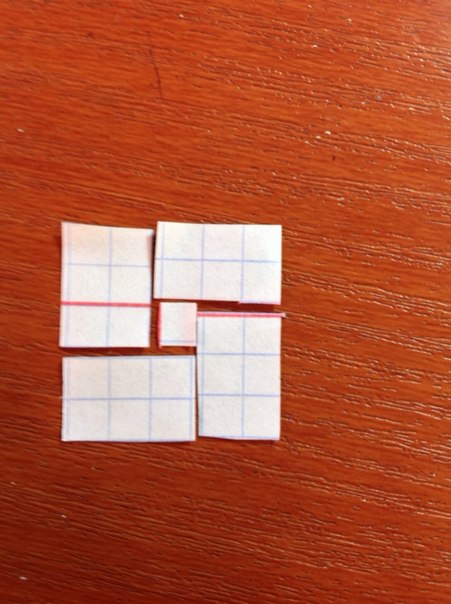 Игра стала довольно популярной и это не странно, ведь это большой мир, в котором есть куча всего. Игрок может проходить Скайрим по сюжету или просто исследовать мир, учится ремеслам и выполнять дополнительные задания от NPS. Есть много способностей, магии, разная броня, оружие и зачарования. Вы можете свободно посещать пещеры, шахты, городки и замки где можете встретить всевозможных монстров и зверей. Игра очень затягивает. Чтобы упростить прохождение игрового сюжета, геймеры могут прибегнуть к специальным кодам.
Игра стала довольно популярной и это не странно, ведь это большой мир, в котором есть куча всего. Игрок может проходить Скайрим по сюжету или просто исследовать мир, учится ремеслам и выполнять дополнительные задания от NPS. Есть много способностей, магии, разная броня, оружие и зачарования. Вы можете свободно посещать пещеры, шахты, городки и замки где можете встретить всевозможных монстров и зверей. Игра очень затягивает. Чтобы упростить прохождение игрового сюжета, геймеры могут прибегнуть к специальным кодам.
Вот несколько читов на предметы, которые можно добавить в игру:
Tgm – код на бессмертие.Tcl -хождение сквозь стен.
Tmm1 – открыть всю карту мира.
Psb – изучение всех криков, навыков и талантов.
Addlevel – повысить уровень.
Tdetect – ворование без последствий.
000139A3 – стеклянный одноручный топор.
0001DFE6 – лук Инферно
0003AEB9 – меч Клинков.
000B3DFA – Глаз Мелки. Огненной взрыв с уроном в 40 хп и поджигание целей. Радиус действия – четыре с половиной метра.

0001398C – орочья секира.
000CC829 – топор Изгоев.
Чтобы добавить предмет нужно писать player.additem (код предмета) (количество).
Использование чит кодов и добавление предметов в игру могут сделать игру довольно скучной. Кроме того, чит коды могут повлиять на процесс игры – игра может забагатся, некоторые квесты станут невыполнимыми, а локации в игре станут недоступными. Кроме того, игра может вообще перестать корректно работать. Поэтому читы нужно использовать на свой страх и риск.
У некоторых игроков возникает такой баг – при открытии консоли (открывается с помощью кнопки «тильда», которая слева от цифры 1), в ней появляются квадратики. Консоль используется для ввода различных команд, чит-кодов и получения различных предметов «незаконным» способом. К примеру, вот код на золото:
player.additem 0000000F 1000
Квадраты в консоли — очень неприятный баг, который не позволяет рассмотреть все участки экрана. В итоге потраченное время, не та команда, которая была нужна и много нервов.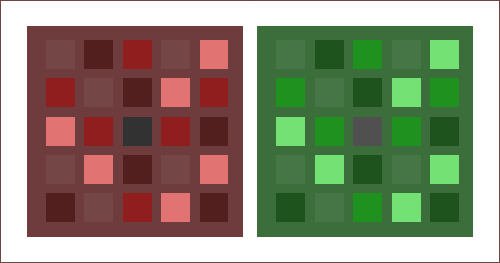 Но всё это, к счастью можно исправить.
Но всё это, к счастью можно исправить.
Существует очень простой способ:
- Нужно зайти в папку с игрой.
- Открыть папку Data, потом папку Interface, и в ней открыть fontconfig.txt
- В данном текстовом файле нам нужно найти строчку
После этих действий, квадратики из консоли должны исчезнуть, а текст будет снова нормально отображаться. Такой баг может возникнуть из-за неподдерживаемого типа текста или ошибки в игре. Вы скажите, почему возникла ошибка, если только вчера все работало исправно? Причиной тому могут послужить какие-то удаленные файлы или те же введенные читы. Поэтому лучше воздержитесь от соблазна получить все и сразу.
Теперь Вы знаете и то, как убрать квадратики в консоли, и сможете помочь друзьям и удивить их своими знаниями (если они ещё не нашли решение в интернете, конечно).
Узнаем как в Скайриме убрать квадратики: все возможные способы
Нередка проблема искажения шрифтов после русификации «Скайрима». Буквы в игре и консоли заменяются квадратиками и прочими нечитаемыми символами.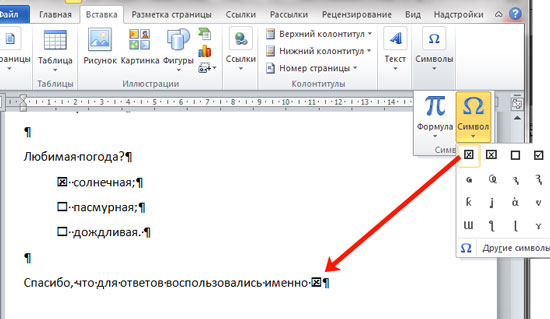 Сталкивались с подобной проблемой многие, но способы ее решения знают далеко не все.
Сталкивались с подобной проблемой многие, но способы ее решения знают далеко не все.
Квадратики в игре
Вопрос о том, как в «Скайриме» убрать квадратики, мучает многих. Для того чтобы в полной мере ответить на него, нужно разобраться с причиной возникновения данной проблемы.
Кроется она в том, что игра использует собственные шрифты, и замена их недопустима. После русификации как раз таки и происходит замена стандартного шрифта «Скайрима» FuturaTCYLigCon на системный шрифт Arial. Однако игра такого шрифта не знает, а, следовательно, использовать и корректно отображать его не может. Поэтому текст и отображается квадратиками. Исправляется такая проблема довольно-таки просто.
Следует заметить, что русская версия игры просто заменяет используемый шрифт, но ни в коем случае его не удаляет, все исходные данные игры хранятся там же, где были после установки. Паниковать не стоит, все, что нужно сделать для того, чтобы убрать квадратики в игре — это:
Зайти в корневую папку игры.

Открыть папку Data.
Далее Interface.
В папке interface найти файл fontconfig.txt.
Открыть этот файл блокнотом.
Найти строчку $ConsoleFont = Arial Normal.
Заменить данную строчку на: $ConsoleFont = FuturaTCYLigCon Normal.
После выполнения этих несложных действий квадратики в игре исчезнут и появится адекватный текст.
Консоль
Продолжаем говорить о «Скайрим». Как убрать квадратики в игре? Этот вопрос довольно прост, и с ним можно справиться за пару минут. Но есть не менее важный вопрос, волнующий множество игроков: как убрать квадратики в консоли?
Оба этих вопроса относятся к одной большой семье: как в «Скайриме» убрать квадратики. С консолью все немного сложнее. Но тем не менее эта проблема тоже решаема. Возникает она, как правило, у всех игроков. У некоторых после русификации, а у некоторых и без нее. Заключается она вот в чем: при русификации заменяются не только исходные шрифты, используемые игрой, но и системный файл, который устанавливает язык, используемый консолью (по умолчанию английский).
Если вы интересуетесь игрой «Скайрим», как убрать квадратики в консоли, вы обязаны знать. Для того чтобы ответить на этот вопрос, нужно провести ряд несложных действий:
Перейти в C:\Users\<username>\Games\Skyrim.
И открыть с помощью приложения «блокнот» файл Skyrim.ini.
Найти строки [General] sLanguage=RUSSIAN.
И дописать ниже них еще одну строчку sConsole=ENGLISH.
Решение проблем с консолью
Но после изменения файла Skyrim.ini квадратики в консоли могут остаться. Связано это с тем, что программа не работает с русским языком, а язык не изменяется стандартным сочетанием alt+shift. И вопрос «Как в «Скайриме» убрать квадратики?» вновь мучает геймера.
У этой проблемы есть два пути решения. Оба они совершенно не сложные и не требуют каких-либо особых навыков. Первый способ заключается в установке стороннего программного обеспечения Puntoswitcher. Эта программа эффективно борется с проблемой, связанной с написанием русских слов в английской раскладке.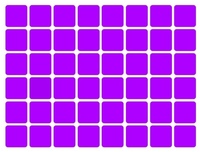 Но помогает это не всегда. Самым эффективным способом решения проблемы языка в консоли является изменение языка, используемого по умолчанию. Для его изменения необходимо:
Но помогает это не всегда. Самым эффективным способом решения проблемы языка в консоли является изменение языка, используемого по умолчанию. Для его изменения необходимо:
В трее рядом с часами найдите значок языка RU или EN.
Щелкните по нему правой кнопкой мыши.
Выберите вкладку «Параметры».
В открывшемся окне в области «Язык ввода по умолчанию» выберите английский.
Нажмите «ОК».
После этого вопрос «Как в «Скайриме» убрать квадратики?» будет более неактуален для вас. Приятной игры!
| Дети наше будущее Создание сайта для благотворительного фонда. 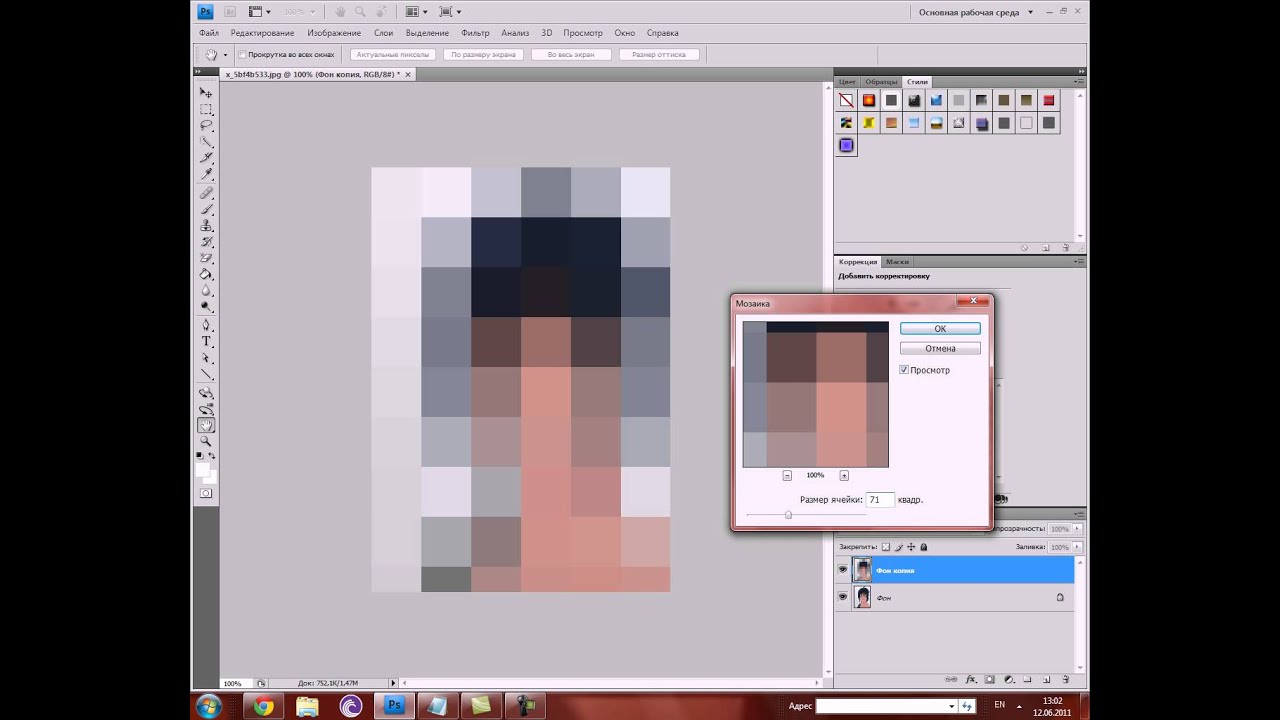 | |
| Дети наше будущее Создание сайта для благотворительного фонда.  |
Как заменить квадратики на буквы в skyrim. Как убрать квадраты в консоли в skyrim
☛ Описание:
Данный фикс убирает квадраты в консоли и позволяет писать на английском/русском языке. Тем самым даёт возможность использовать команды/читы.
☛ Установка:
Распаковать содержимое архива в папку» Interface «(Путь: The Elder Scrolls V Skyrim\Data\Interface )
☛ Советы:
1. При отсутствии папки » Interface «, создайте ее самостоятельно.
2. Если у вас отображаются русские символы, в языковой панели, переключитесь на английский язык / сделать по умолчанию английский язык.
3. Совет не относящийся к теме, но требующий работоспособную консоль: лично я заметил что в SSE очень маленький FOV (поле зрения) от первого лица, что лично меня сильно бесило в виду отсутствия возможности это настроить в меню.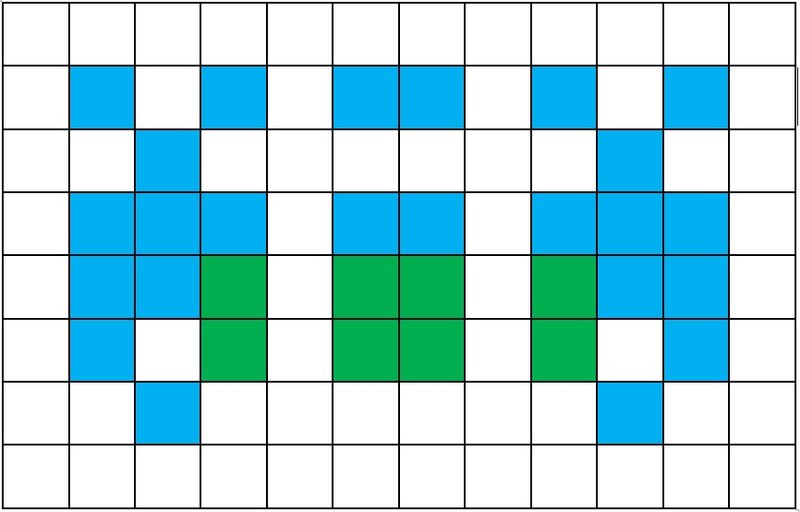 Всем кто так же не доволен сложившимся положением дел, рекомендую использовать консольную команду »
FOV xx «, где хх — значение от 75 до 120 (угол обзора), выберите для себя оптимальный вариант сами.
Всем кто так же не доволен сложившимся положением дел, рекомендую использовать консольную команду »
FOV xx «, где хх — значение от 75 до 120 (угол обзора), выберите для себя оптимальный вариант сами.
Единственный недостаток данного метода заключается в том, что при каждом перезапуске игры вам придется повторять процедуру (но это ведь не тоны текста писать, правда?). Конфиг для FOV, мне если честно делать лень, да и не всем надо (у всех свои предпочтения), потому используйте данный метод. Всем удачи и благ!.
Ролевую игру The Elder Scrolls 5: Skyrim Special Edition сложно назвать трудной, однако в ней нередко возникают ситуации, когда без чит-кодов попросту не обойтись. К примеру, иногда невозможно отыскать квестовый предмет и тогда на помощь приходит консольная команда, позволяющая добавить нужную вещь прямо в инвентарь. К тому же с помощью кодов можно значительно улучшить свое финансовое состояние. В общем, милости просим к списку.
Примечание: большинство представленных здесь читов, кодов и консольных команд подходят и для оригинальной Skyrim.
Как убрать квадраты при вводе команд в консоли
Нужно сначала найти папку Interface в следующей директории: Skyrim Special Edition\Data. В ней откройте файл fontconfig.txt и замените следующую строчку:
- map «$ConsoleFont» = «Arial» Normal
- map «$ConsoleFont» = «FuturaTCYLigCon» Normal
Примечание: если у вас после изменения строки не получается сохранить файл или система пытается сделать копию данного файла, то нужно зайти в его свойства (нажмите правой кнопкой мыши) и убрать галочку с параметра «Только для чтения».
Как включить английский язык в консоли
Для этого нужно зайти в папку Skyrim Special Edition, находящуюся в директории C:\Users\имя пользователя\Documents\My Games\ и открыть файлик Skyrim.ini. В нем необходимо найти следующую строчку:
Не изменяйте ее, а просто добавьте после нее строку sConsole=ENGLISH. Теперь в консоли вы будете сразу же писать на английском.
Примечание: если в консоли все еще невозможно переключиться на английский язык или у вас отсутствует файл Skyrim. ini, то удалите вышеуказанную строчку и поставьте английский в качестве языка по умолчанию в операционной системе Windows. Нужно кликнуть правой кнопкой по языковой панели (находится в правой нижней части экрана), затем выбрать «Параметры» и указать в меню «Английский язык».
ini, то удалите вышеуказанную строчку и поставьте английский в качестве языка по умолчанию в операционной системе Windows. Нужно кликнуть правой кнопкой по языковой панели (находится в правой нижней части экрана), затем выбрать «Параметры» и указать в меню «Английский язык».
Основные читы Скайрим
Чтобы использовать коды Skyrim вам нужно будет вначале открыть консоль – для этого нажмите на клавишу [~] (тильда). После вводите любой из необходимых вам кодов:
- gm — активировать режим бога (становитесь неуязвимым)
- tcl — позволяет проходить через любые препятствия (становитесь привидением)
- tmm 1 — дает возможность раскрыть все точки интереса на карте игрового мира
- killall — убивает всех NPC в округе (союзники тоже входят в этом список)
- psb — позволяет заполучить все существующие в игре драконьи крики, таланты и заклинания
- qqq — быстрый выход из игры
- advlevel — поднятие уровня (очки способностей при этом не добавляются)
- tfc — «свободная» камера (отличная команда для создания эффектных снимков)
- tdetect — дает возможность воровать без каких-либо последствий (отключает у «неписей» зрение)
- tcai — активирует и деактивирует Al у NPC (они прекращают сражаться)
- set timescale to 0 — остановка времени (если вы введете 10000 вместо нуля, то день будет проходить за пару секунд)
- sexchange — смена пола (лицо может не измениться)
- showracemenu — открывает меню создания героя: вы можете поменять пол, расу и внешние данные персонажа.
 Есть риск перераспределения всех навыков, поэтому советуем сохранить игру перед использованием этой команды
Есть риск перераспределения всех навыков, поэтому советуем сохранить игру перед использованием этой команды - player.setav invisibility 1 — активация невидимости (вас перестанут замечать не только противники, но и союзники). Для отключения введите вместо 1 цифру 0
- player.modav carryweight X — увеличение максимальной грузоподъемности героя на значение X
- player.setav speedmult X — изменение скорости передвижения на X процентов (активируется при нажатии клавиши Alt)
- player.setscale X — повышение роста героя на значение X: 1 – 100 процентов, 2 – 200 процентов и так далее
- setgs fJumpHeightMin 100 — изменение высоты прыжков
- player.setav Health X — изменение максимального количества очков жизни
- player.setav Magicka X — изменение максимального количества очков маны
- player.setav Stamina X — изменение максимального количества очков выносливости
- player.setav attackdamagemult X — повысить размер урона от оружия в X раз
- player.
 setav leftweaponspeedmult X — повысить скорость совершения атак оружием в левой руке в X раз
setav leftweaponspeedmult X — повысить скорость совершения атак оружием в левой руке в X раз - player.setav weaponspeedmult X — повысить скорость совершения атак оружием в левой руке и двуручным оружием в X раз
- player.setav LeftitemCharge X — провести зарядку оружию, находящегося в левой руке, на X зарядов
- player.setav RightitemCharge X — провести зарядку оружию, находящегося в правой руке, на X зарядов
- player.additem 0000000F X — добавить в инвентарь X золота
- player.additem 0000000A X — добавить в инвентарь X отмычек
- player.placeatme 0010BF90 — призывает игрокам на помощь Спектральную лошадку (может появиться в комнате)
- player.setcrimegold 0 — отмена любой награды за голову героя (аннулирует преступление)
- player.addspell 00092C48 — добавляет талант «Ликантропия», позволяющий превращаться в оборотня (для активации нужно нажать на клавишу «Z»)
- player.addspell 000B8780 — заражает персонажа болезнью «Сангвинаре Вампирис».
 Через трое суток ваш герой с 10-процентной вероятностью может превратиться в вампира (узнать это можно по появлению активного эффекта «уязвимость к огню»). Если вы не стали кровососом, пропишите команду
Через трое суток ваш герой с 10-процентной вероятностью может превратиться в вампира (узнать это можно по появлению активного эффекта «уязвимость к огню»). Если вы не стали кровососом, пропишите команду - player.removespell 000B8780, а затем снова используйте player.addspell 000B8780
- player.removespell 000B8780 — излечивает от болезни «Сангвинаре Вамприс» на первой стадии, то есть когда вы превратитесь в полноценного вампира, эта команда уже не сработает
- setstage 000EAFD5 10 — полностью вылечивает от вампиризма, но действует только раз, поскольку попросту завершает соответствующее задание
- player.moveto — телепортирует персонажа к выбранному объекту (номер писать без скобок)
- coc qasmoke — телепортирует персонажа в особое подземелье, где хранятся все существующие в игре предметы (пошарьте по сундукам)
- coc riverwood — телепортация из вышеуказанного подземелья. Вы появитесь в Ривервуде. Вместо этой деревеньки можно выбрать любое другое поселение (просмотреть список можно ниже)
- player.setpos [ось] [цифра]- телепортирует персонажа по указанным координатам. Вместо оси следует написать «х», «y» или «z», а вместо цифры указать смещение по выбранной оси (писать команду стоит без скобок)
- prid — выделяет объект по его идентификационному номеру (ID). Является аналогом следующему действию: открытие консоли и клик по объекту. После ввода данной команды в консоли появляется надпись с ID выбранного объекта. После вы сможете использовать любые коды, указанные ниже, не выделяя каждый раз нужный объект. Благодаря нему вам удастся выделить какую-нибудь отдаленную вещь или персонажа, а затем начать применять к нему различные действия: воскрешение, просмотр инвентаря и так далее.
Действия с NPC (персонажами)
Для активации команд, представленных ниже, нужно очень близко подойти к нужному существу или предмету, затем открыть консоль и кликнуть по объекту левой кнопкой мышки. При удачном клике в консоли возникнет идентификационный номер объекта. После этого вы сможете использовать следующие читы:
- stopcombat — прекращение боя с выбранным союзным персонажем. Прежде чем использовать эту команду пропишите в консоли player.setcrimegold 0 . Если на вас нападут сразу несколько противников, то ввести вышеуказанный чит стоит на всех сразу. Дело в том, что если даже хоть один из врагов продолжит вас бить, то к нему присоединятся и другие NPC. Для удобства введения этой команды можете для начала прописать tcai (все неписи замрут и не будут двигаться). Добавим, что на постоянно агрессивных существ (чудищ и злобных NPC по сюжету) эта команда не работает. Ее стоит использовать на стражниках при нарушении закона.
- kill — мгновенно убивает выбранное существо
- resurrect 1 — мгновенно воскресает выбранное существо
- resetai — восстанавливает диалог по умолчанию, то есть стирает память персонажу. Ее стоит использовать при убийстве непися и его последующего воскрешения, так как убитые и воскрешенные вами NPC зачастую отказываются потом с вами разговаривать
- openactorcontainer 1 — открывает инвентарь указанного существа для обмена вещами
- removeallitems — очищает инвентарь выбранного NPC, то есть удаляет все его вещи
- equipitem ID_предмета — снаряжает указанного персонажа выбранным предметом (ID вещей указаны ниже), то есть вы сможете полностью снарядить своего союзника, не потратив ни монетки
- inv — демонстрирует список предметов, содержащихся в том или ином объекте
- duplicateallitems player — перенести все вещи с инвентаря выбранного перса в свой личный инвентарь
- resetinventory — сброс инвентаря, в результате в нем остаются вещи, получаемые персонажем по умолчанию (шмотки узника)
- setownership — наделяет правами собственности на выбранную вещь (лучшая команда для вора, так как не придется искать скупщика краденного, чтобы сбагрить наворованное)
- unlock — открывает замок выбранной двери или сундука
- disable — скрывает выбранный объект
- enable — показывает существо или предмет, ранее скрытый с помощью команды disable
- markfordelete — удаляет выбранный объект. Не рекомендуется использовать, так как он может удалить даже основные объекты вроде стен или зданий. Обратной команды не существует, поэтому если вы хотите убрать какую-нибудь вещь, то лучше используйте disable
Управление NPC (персонажами) в Скайрим
Благодаря командам, указанным ниже, вам удастся взять управление над любым существом в игре. Нужно делать все строго по инструкции. Первым делом переключите камеру на вид от 3-го лица (в ином случае метод не сработает). Затем подойдите к выбранному монстру или NPC и откройте консоль. Кликните левой кнопкой мыши по существу и начинайте вводить следующие команды:
Далее закройте консоль. Теперь вы «находитесь» в теле ранее указанного существа. Можете делать с ним все, что захотите. Подобные команды будут полезны игрокам, решившим снять какой-нибудь игровой фильм на базе «Скайрима». Для возвращения к своему герою нужно прописать в консоли:
Примечание: после того, как вы сможете управлять существом, вам не удастся заставить его напасть на других персонажей или монстров, так как при нажатии на кнопку атаки ударять начнет ваш герой.
Можно также превратить любого NPC в Skyrim Special Edition в своего верного спутника. Для этого нужно сделать следующее:
- Подойдите к нужному персу.
- Активируйте консоль и кликните ЛКМ по персонажу.
- Пропишите команду setrelationshiprank player 3
- Пропишите команду addfac 0005C84D 1
- Затем заговорите с NPC и в диалоговом окне скажите ему «Следуй за мной. Мне нужная твоя помощь».
Повышение умений
Команды, представленные ниже, позволяют повысить различные навыки и умения на X процентов. То есть, допустим, ваше оружие наносит противнику 20 единиц базового урона. Если вы пропишите в качестве повышающего значения цифру 200, то итоговый урон составит 60 единиц: 20+20*2. Для отключения модификатора нужно прописать цифру 0 в его значении. Эта же формула используется при расчете убийственной силы магических заклятий.
К примеру, если вы хотите усилить заклинания школы разрушения на 150 процентов, то нужно прописать в консоли следующую команду: player.setav DestructionPowerMod 150
Список умений:
- OneHandedPowerMod — навык пользования одноручным оружием
- TwoHandedPowerMod — навык пользования двуручным оружием
- MarksmanPowerMod — навык пользования луками
- BlockPowerMod — навык пользования щитами
- SmithingPowerMod — мастерство в кузнечном деле
- HeavyArmorPowerMod — навык пользования тяжелой броней
- LightArmorPowerMod — навык пользования легкой броней
- PickPocketPowerMod — мастерство в карманной краже
- LockpickingPowerMod — мастерство во взломе
- SneakPowerMod — мастерство в скрытности
- AlchemyPowerMod — мастерство в алхимии
- SpeechcraftPowerMod — мастерство в красноречии
- AlterationPowerMod — мастерство в школе изменения
- ConjurationPowerMod — мастерство в школе колдовства
- DestructionPowerMod — мастерство в школе разрушения
- IllusionPowerMod — мастерство в школе иллюзии
- RestorationPowerMod — мастерство в школе восстановления
- EnchantingPowerMod — мастерство в школе зачарования
Примечание: взглянуть на изменения данных модификаторов можно в инвентаре в описании предметов и магических заклятий.
Прокачка всех умений
Благодаря консольным командам, указанным ниже вам удастся с легкостью повысить все свои умения и получить нужные перки. Вам потребуются следующие команды:
- advskill [навык] (X) — поднимает выбранное умение на X очков опыта. Именно благодаря ней можно быстро прокачать любой навык (прописывать команду стоит без скобочек)
- player.setav [навык] (X) — устанавливает выбранное умение на значение X. Он не дает персонажу очков опыта, а повышает только уровень навыка. Довольно полезная вещь, когда умение уже прокачено до 100-го уровня
- player.setlevel X — изменить уровень героя на значение X (можно написать цифру от 1 до 255). Рекомендуется к использованию после применения advskill
Наглядный пример:
- advskill Destruction 200 — дает 200 очков опыта школе разрушения
- player.setav Block 80 — повышает или понижает умение блокирования до 80-го уровня
Список всех умений:
- Alchemy — мастерство алхимии
- Alteration — школа изменения
- Conjuration — школа колдовства
- Destruction — школа разрушения
- Enchanting — школа зачарования
- Illusion — школа иллюзии
- Restoration — школа восстановления
- Marksman — навык стрельбы
- Block — навык блокирования
- HeavyArmor — навык ношения тяжелой броней
- LightArmor — навык ношения легкой броней
- Lockpicking — навык взлома
- Onehanded — навык пользования одноручным оружием
- Twohanded –– навык пользования двуручным оружием
- Pickpocket — навык карманной кражи
- Smithing — мастерство в кузнечном деле
- Sneak — навык скрытности
- Speechcraft — навык красноречия
ID комплектов брони (сетов)
Если вам не хочется тратить время на поиски той или иной брони, то просто введите следующую консольную команду:
- player.additem [число] – скобки использовать не нужно
Наглядный пример: player.additem 0001394E 1 – добавляет в инвентарь одну пару двемерских перчаток.
Двемерская броня:
- 0001394D — добавить в инвентарь доспехи
- 0001394E — добавить в инвентарь перчатки
- 0001394C — добавить в инвентарь сапоги
- 0001394F — добавить в инвентарь шлем
- 00013950 — добавить в инвентарь щит
Даэдрическая броня:
- 0001396B — добавить в инвентарь доспехи
- 0001396A — добавить в инвентарь сапоги
- 000D7A8C — добавить в инвентарь сапоги подавления огня (увеличивают сопротивляемость к огню на 50 процентов)
- 000D7A8B — добавить в инвентарь сапоги тишины (ваши шаги не слышно)
- 000D7A8A — добавить в инвентарь сапоги мамонта (увеличивают грузоподъемность на 50 единиц)
- 0001396D — добавить в инвентарь шлем
- 0001396C — добавить в инвентарь перчатки
- 0001396E — добавить в инвентарь щит
- 000D7AF9 — добавить в инвентарь щит заземления (увеличивает сопротивляемость к электричеству на 70 процентов)
- 000D7AF6 — добавить в инвентарь щит тепла (увеличивает сопротивляемость к морозу на 70 процентов)
- 0010DFA3 — добавить в инвентарь щит отрицания (увеличивает сопротивляемость к магии на 22 процента)
Стеклянная броня:
- 00013938 — добавить в инвентарь сапоги
- 00013939 — добавить в инвентарь доспехи
- 0001393A — добавить в инвентарь перчатки
- 0001393B — добавить в инвентарь шлем
- 0001393C — добавить в инвентарь щит
Имперская броня:
- 000136D5 — добавить в инвентарь доспехи
- 000136D6 — добавить в инвентарь сапоги
- 000136D4 — добавить в инвентарь наручи
- 00013EDC — добавить в инвентарь шлем
- 000135BA — добавить в инвентарь щит
Эльфийская броня:
- 000896A3 — добавить в инвентарь доспехи
- 0001391A — добавить в инвентарь ботинки
- 0001391C — добавить в инвентарь перчатки
- 0001392A — добавить в инвентарь позолоченные доспехи
- 0001391D — добавить в инвентарь шлем
- 0001391E — добавить в инвентарь щит
Кожаная броня
- 0003619E — добавить в инвентарь доспехи
- 00013920 — добавить в инвентарь сапоги
- 00013921 — добавить в инвентарь наручи
- 00013922 — добавить в инвентарь шлем
Драконья панцирная броня
- 00013965 — добавить в инвентарь сапоги
- 00013966 — добавить в инвентарь доспехи
- 00013967 — добавить в инвентарь перчатки
- 00013969 — добавить в инвентарь шлем
- 00013968 — добавить в инвентарь щит
Драконья чешуйчатая броня
- 0001393D — добавить в инвентарь сапоги
- 0001393E — добавить в инвентарь доспехи
- 0001393F — добавить в инвентарь перчатки
- 00013940 — добавить в инвентарь шлем
- 00013941 — добавить в инвентарь щит
Эбонитовая броня
- 00013960 — добавить в инвентарь сапоги
- 00013961 — добавить в инвентарь доспехи
- 00013962 — добавить в инвентарь перчатки
- 00013963 — добавить в инвентарь шлем
- 00013964 — добавить в инвентарь щит
Орочья броня
- 00013956 — добавить в инвентарь сапоги
- 00013957 — добавить в инвентарь доспехи
- 00013958 — добавить в инвентарь руковицы
- 00013959 — добавить в инвентарь шлем
- 00013946 — добавить в инвентарь щит
Броня изгоев
- 000D8D50 — добавить в инвентарь доспехи
- 000D8D4E — добавить в инвентарь сапоги
- 000D8D55 — добавить в инвентарь наручи
- 000D8D52 — добавить в инвентарь шлем
Соловьиная броня
- 000FCC0F — добавить в инвентарь доспехи
- 000FCC11 — добавить в инвентарь перчатки
- 000FCC0D — добавить в инвентарь сапоги
- 000FCC12 — добавить в инвентарь капюшон
Броня клинков
- 0004F912 — добавить в инвентарь щит
- 0004B28F — добавить в инвентарь шлем
- 0004B288 — добавить в инвентарь сапоги
- 0004B28D — добавить в инвентарь перчатки
- 0004B28B — добавить в инвентарь доспехи
Волчья броня
- 000CAE15 — добавить в инвентарь доспехи
- 000CEE7C — добавить в инвентарь сапоги
- 000CEE7E — добавить в инвентарь перчатки
- 0004C3D0 — добавить в инвентарь шлем
Офицерская броня Братьев Бури
- 0008697E — добавить в инвентарь доспехи
- 00086981 — добавить в инвентарь сапоги
- 00086983 — добавить в инвентарь перчатки
- 00086985 — добавить в инвентарь шлем
Древняя Нордская броня
- 00018388 — добавить в инвентарь доспехи
- 00056A9D — добавить в инвентарь сапоги
- 00056A9E — добавить в инвентарь шлем
- 00056B17 — добавить в инвентарь перчатки
Броня гильдии Воров
- 000D3AC4 — добавить в инвентарь перчатки
- 000D3ACE — добавить в инвентарь капюшон
- 000D3ACC — добавить в инвентарь доспехи
- 000D3AC2 — добавить в инвентарь сапоги
Броня главы Гильдии Воров
- 000E35D7 — добавить в инвентарь доспехи
- 000E35D9 — добавить в инвентарь капюшон
- 000E35D8 — добавить в инвентарь перчатки
- 000E35D6 — добавить в инвентарь сапоги
ID уникальной брони и аксессуаров с бонусами
- 0007C932 — добавить в инвентарь Одеяние Архимага (увеличивает скорость восстановления магии на 100 процентов и снижает затраты маны на каст заклинаний на 15 процентов)
- 000F9904 — добавить в инвентарь Диадему ученого (снижает расходы маны на каст любых заклинаний)
- 000FC5BF — добавить в инвентарь щит Тарч кровожадности (удары щитом наносят дополнительные 3 единицы урона на протяжении 5 секунд)
- 000E41D8 — добавить в инвентарь Щит Исграмора (увеличивает сопротивление магии на 20 процентов и повышает шкалу жизни на 20 единиц)
- 000295F3 — добавить в инвентарь Шлем Ингола (повышает сопротивляемость морозу на 30 процентов)
- 000С8911 — добавить в инвентарь Амулет Акатоша (повышает скорость восстановления магии на 25 процентов)
- 0002D773 — добавить в инвентарь Амулет Голдура (увеличивает шкалы запаса сил, маны и жизни на 30 единиц)
- 00100E65 — добавить в инвентарь Ожерелье иммунитета и болезням (персонаж получает полный иммунитет ко всем заболеваниям)
- 000C891B — добавить в инвентарь Амулет Мары (снижает расход маны для каста заклинаний школы восстановления на 10 процентов; нужен для свадьбы)
- 00061CB9 — добавить в инвентарь маску Кросис (увеличивает навыки алхимии, взлома и стрельбы из лука на 20 процентов)
- 00061C8B — добавить в инвентарь маску Морокей (увеличивает скорость восстановления магии на 100 процентов)
- 00061CA5 — добавить в инвентарь маску Накрин (снижает расходы маны на каст заклинаний школ восстановления и разрушения на 20 процентов, а также повышает шкалу маны на 50 единиц) 00061CC9 — добавить в инвентарь маску Вокун (уменьшает затраты маны на каст заклинаний школ колдовства, изменения и иллюзии на 20 процентов)
- 00061CC2 — добавить в инвентарь маску Отар (повышает сопротивление к холоду, огню и электричеству)
- 00061CC0 — добавить в инвентарь маску Рагот (увеличивает шкалу запаса сил на 70 единиц)
- 00061CAB — добавить в инвентарь маску Вольсунг (снижает цены в магазинах на 20 процентов, дает возможность персонажу дышать под водой и увеличивает грузоподъемность на 70 единиц)
- 00061CC1 — добавить в инвентарь маску Хевнорак (дает полный иммунитет ко всем ядам и заболеваниям)
- 00061CCA — добавить в инвентарь Деревянную маска
- 00061CD6 — добавить в инвентарь маску Конарик (когда здоровье достигает критической отметки маска с определенной вероятностью исцеляет персонажа и наносит повреждения ближайшим противникам носителя)
ID наборов оружия
Напоминаем, что добавления предмета нужно использовать команду player.additem [число] без скобок.
Стеклянное оружие:
- 000139A3 — добавить в инвентарь одноручный топор
- 000139A4 — добавить в инвентарь двуручный топор
- 000139A9 — добавить в инвентарь одноручный меч
- 000139A7 — добавить в инвентарь двуручный меч
- 000139A8 — добавить в инвентарь булаву
- 000139AA — добавить в инвентарь боевой молот
- 000139A5 — добавить в инвентарь лук
- 000139A6 — добавить в инвентарь кинжал
Даэдрическое оружие
- 000139B4 — добавить в инвентарь секиру
- 0001DDFB — добавить в инвентарь секиру инферно (поджигает противника и наносит ему 30 единиц урона огнем)
- 0001DFCB — добавить в инвентарь секиру гроз (высасывает 15 единиц маны у врага и наносит ему 30 единиц урона электричеством)
- 000139B5 — добавить в инвентарь лук
- 0001DFEF — добавить в инвентарь лук окаменения (есть вероятность парализовать врага на 6 секунд)
- 0001DFE6 — добавить в инвентарь лук инферно (поджигает противника и наносит ему 30 единиц урона огнем)
- 0001DFE9 — добавить в инвентарь лук зимы (высасывает 30 единиц запаса сил у врага и наносит ему 30 единиц урона от холода)
- 0001DFF2 — добавить в инвентарь лук гроз (высасывает 15 единиц маны у врага и наносит ему 30 единиц урона электричеством)
- 0001DFFC — добавить в инвентарь священный лук (обращает в бегство нежить ниже 40 уровня)
- 000139B6 — добавить в инвентарь кинжал
- 000139B7 — добавить в инвентарь двуручный меч
- 000139B8 — добавить в инвентарь булава
- 000139B9 — добавить в инвентарь меч
- 000139B3 — добавить в инвентарь боевой топор
- 000139BA — добавить в инвентарь боевой молот
Имперское оружие
- 000135B8 — добавить в инвентарь меч
- 00013841 — добавить в инвентарь лук
Двемерское оружие
- 00013994 — добавить в инвентарь секиру
- 00013995 — добавить в инвентарь лук
- 00013996 — добавить в инвентарь кинжал
- 00013997 — добавить в инвентарь двуручный меч
- 00013998 — добавить в инвентарь булаву
- 00013999 — добавить в инвентарь меч
- 00013993 — добавить в инвентарь боевой топор
- 0001399A — добавить в инвентарь боевой молот
Эльфийское оружие
- 0001399C — добавить в инвентарь боевой топор
- 0001399E — добавить в инвентарь кинжал
- 0001399F — добавить в инвентарь большой меч
- 000139A0 — добавить в инвентарь булаву
- 000139A1 — добавить в инвентарь меч
- 0001399D — добавить в инвентарь лук
- 000139A2 — добавить в инвентарь боевой молот
Эбонитовое оружие
- 000139B1 — добавить в инвентарь меч
- 000139AD — добавить в инвентарь лук
- 000139B2 — добавить в инвентарь боевой молот
- 000139B0 — добавить в инвентарь булаву
- 000139AC — добавить в инвентарь боевой топор
- 000139AB — добавить в инвентарь секиру
- 000139AF — добавить в инвентарь двуручный меч
- 000139AE — добавить в инвентарь кинжал
Орочье оружие
- 0001398B — добавить в инвентарь боевой топор
- 0001398C — добавить в инвентарь секиру
- 0001398D — добавить в инвентарь лук
- 0001398E — добавить в инвентарь кинжал
- 0001398F — добавить в инвентарь двуручный меч
- 00013990 — добавить в инвентарь булаву
- 00013991 — добавить в инвентарь меч
- 00013992 — добавить в инвентарь боевой молот
Оружие Изгоев
- 000СС829 — добавить в инвентарь топор
- 000САDE9 — добавить в инвентарь меч
- 000CEE9B — добавить в инвентарь лук
- 000АЕ087 — добавить в инвентарь вересковый гейс (наносит нордам 5 единиц дополнительного урона)
Соловьиное оружие
- 000F6527 — добавить в инвентарь клинок
- 000F652C — добавить в инвентарь лук
Оружие Клинков
- 0003AEB9 — добавить в инвентарь меч
Древнее Нордское оружие
- 0002C66F — добавить в инвентарь меч
- 000236A5 — добавить в инвентарь двуручный меч
- 0001C864 — добавить в инвентарь молот
- 0002C672 — добавить в инвентарь топор
ID уникального оружия с бонусами
- 000F1AC1 — добавить в инвентарь «Бич драконов» (наносит драконам на 40 единиц больше урона и бьет остальных врагов электричеством, отнимая у них дополнительно 10 единиц жизни)
- 000F5D2D — добавить в инвентарь «Бледный клинок» (наносит 25 единиц дополнительного урона холодом, обращает в бегство слабых противников на 30 секунд и отнимает 50 единиц выносливости)
- 000956B5 — добавить в инвентарь «Вутрад» (наибольший урон наносит эльфам)
- 000B3DFA — добавить в инвентарь «Глаз Мелки» (активирует магию огненный взрыв, поджигающий врагов и нанося им дополнительный урон от огня)
- 000A4DCE — добавить в инвентарь «Кровавый шип» (высасывает душу из врага и переносит ее в камень, если он умрет в течение 3 секунд после удара)
- 00053379 — добавить в инвентарь «Лютый» (наносит 15 единиц дополнительного урона холодом и отнимает 15 единиц выносливости)
- 000F8317 — добавить в инвентарь «Охладитель» (наносит 30 единиц дополнительного урона холодом и с небольшой вероятностью парализует противника на 2 секунды)
- 00035369 — добавить в инвентарь «Посох Магнуса» (высасывает у врага 20 единиц магии в секунду или здоровья, если врага отсутствует мана)
- 0010076D — добавить в инвентарь «Посох Хевнорака» (наносит врагам 50 единиц урона от электричества в течении 30 секунд). Нужно применять на поверхности.
- 000AB704 — добавить в инвентарь «Посох Холдира» (может успокоить слабых врагов на 1 минуту или захватить их души при гибели)
- 000E5F43 — добавить в инвентарь «Посох Йурика Голдурсона» (наносит 25 единиц урона магией и высасывает 50 единиц маны)
- 00094A2B — добавить в инвентарь «Призрачный клинок» (наносит 3 единицы дополнительного урона, причем броня игнорируется)
- 000AB703 — добавить в инвентарь «Проклятье Красного Орла» (способен поджечь низкоуровневую нежить и обратить ее в бегство)
- 0009FD50 — добавить в инвентарь «Ярость Красного Орла» (наносит 5 единиц дополнительного урона от огня и поджигает противника)
- 000B994E — добавить в инвентарь «Счастливый кинжал Вальдара» (увеличивает вероятность нанесения критического удара на 25 процентов)
- 0006A093 — добавить в инвентарь «Посох Тандила» (усмиряет людей и существ ниже 12 уровня на 1 минуту).
ID артефактов Даэдра
Для получения артефакта используем стандартную команду: player.additem 0004E4EE 1 – добавить себе в инвентарь меч «Сияние Рассвета» в количестве одной штуки.
- 000240D2 — добавить в инвентарь кинжал «Бритва Мерунеса» (есть небольшая вероятность убить врага при нанесении удара)
- 000233E3 — добавить в инвентарь «Булава Молага Бала» (высасывает 25 единиц маны и выносливости, а также заполняет камень душ, если враг погиб в течение 3 секунд после удара)
- 0004E4EE — добавить в инвентарь меч «Сияние Рассвета» (наносит 10 единиц дополнительного урона, а также добавляет вероятность возникновения огненного взрыва при уничтожении нежити)
- 000EA29C — добавить в инвентарь двуручный меч «Эбонитовый Клинок» (враг не воспринимает удар этим мечом в качестве нападения) (двуручный меч)
- 0001C4E6 — добавить в инвентарь «Топор Скорби» (высасывает у противника 20 единиц выносливости)
- 0002ACD2 — добавить в инвентарь двуручный молот «Волендранг» (высасывает у врага 50 единиц выносливости)
- 0002AC6F — добавить в инвентарь посох «Ваббаджек» (эффект от его использования абсолютно случаен)
- 0001CB36 — добавить в инвентарь посох «Роза Сангвина» (вызов Дремора на 1 минуту)
- 00035066 — добавить в инвентарь посох «Череп Порчи» (наносит 20 единиц дополнительного урона и собирает сны у людей, повышая урон до 50 единиц)
- 0002AC61 — добавить в инвентарь легкую броню «Шкура Спасителя» (увеличивает сопротивляемость к ядам на 50 процентов, а к магии на 15 процентов)
- 00052794 — добавить в инвентарь тяжелую броню «Эбонитовая Кольчуга» (уменьшает шум от шагов, а враги, подошедшие к вам слишком близко начинают получать 5 единиц урона в секунду от яда)
- 000D2846 — добавить в инвентарь «Маска Клавикуса Вайла» (увеличивает красноречие на 10 единиц, повышает восстановление маны на 5 процентов и уменьшает цены в магазинах на 20 процентов)
- 00045F96 — добавить в инвентарь щит «Разрушитель Заклинаний» (может поглотить до 50 единиц урона от магии во время блокирования)
- 0002C37B — добавить в инвентарь «Кольцо Намиры» (увеличивает запас сил на 50 единиц; пожирание трупов увеличивает шкалу жизни и скорость восстановления здоровья)
- 0002AC60 — добавить в инвентарь «Кольцо Хирсина» (дает дополнительное превращение вервольфам)
- 0001A332 — добавить в инвентарь книгу «Огма Инфинум» (можно добавить 5 очков опыта нескольким навыкам) (книга)
- 00063B27 — добавить в инвентарь «Звезду Азуры» (является бесконечным камнем душ)
- 00063B29 — добавить в инвентарь «Черную Звезду» (уникальный камень душ)
- 0003A070 — добавить в инвентарь «Скелетный Ключ» (не разрушаемая отмычка)
Драконьи крики
Благодаря специальным консольным командам в игре можно получить любые драконьи крики или таланты, сделав своего героя истинным драконорожденным. Команда выглядит следующим образом:
- player.teachword – обучает персонажа выбранному крику, скобки добавлять не нужно
Наглядный пример: player.teachword 13E22 – изучить первую ступень «Безжалостной силы». Для изучения второго и третьего уровня драконьего крика следует обязательно изучить первое слово, иначе система не сработает. То есть сначала нужно ввести код с первой ступенью, потом со второй и в конце с третьей.
Ниже будут представлены ID всех драконьих криков по уровням. Сначала идет первое слово, потом второе и в конце третье:
- 46B89 / 46B8A / 46B8B — выучить первую/вторую/третью ступень Зова Дракона (использовать по одному ID за один раз)
- 13E22 / 13E23 / 13E24 — выучить первую/вторую/третью ступень Безжалостной силы
- 602A3 / 602A4 / 602A5 — выучить первую/вторую/третью ступень Ледяной формы
- 6029A / 6029B / 6029C — выучить первую/вторую/третью ступень Грозового зова
- 20E17 / 20E18 / 20E19 — выучить первую/вторую/третью ступень Огненного дыхания
- 48ACA / 48ACB / 48ACC — выучить первую/вторую/третью ступень Замедления времени
- 2F7BB / 2F7BC / 2F7BD — выучить первую/вторую/третью ступень Стремительного рывка
- 60291 / 60292 / 60293 — выучить первую/вторую/третью ступень Дружбы со зверями
- 3291D / 3291E / 3291F — выучить первую/вторую/третью ступень Элементной ярости
- 32917 / 32918 / 32919 — выучить первую/вторую/третью ступень Бесплотности
- 5D16C / 5D16D / 5D16E — выучить первую/вторую/третью ступень Морозного дыхания
- 602A0 / 602A1 / 602A2 — выучить первую/вторую/третью ступень Голосового броска
- 5FB95 / 5FB96 / 5FB97 — выучить первую/вторую/третью ступень Разоружения
- 3CD31 / 3DC32 / 3CD33 — выучить первую/вторую/третью ступень Чистого неба
- 51960 / 51961 / 51962 — выучить первую/вторую/третью ступень Зова доблести
- 44251 / 44252 / 44253 — выучить первую/вторую/третью ступень Драконобоя
- 60297 / 60298 / 60299 — выучить первую/вторую/третью ступень Смертного приговора
- 60294 / 60295 / 60296 — выучить первую/вторую/третью ступень Шепота ауры
- 6029D / 6029E / 6029F — выучить первую/вторую/третью ступень Мира кин
- 3291A / 3291B / 3291C — выучить первую/вторую/третью ступень Испуга
Для активации крика, как известно, требуются души драконов. Получать их, естественно, можно с убитых драконов. Если же вам срочно нужна душонка ящера, но ее негде взять, то можно использовать следующую команду:
- player.modav dragonsouls X — у игрока оказывается X драконьих душ (она задает общее число душ ящеров, поглощенных героем, а не добавляет их ему)
Использовать крики беспрерывно нельзя, так как им нужно восстанавливаться перед каждым применением. Если же вы хотите убрать сей недостаток, то введите следующую команду:
- player.setav shoutrecoverymult 0 — у драконьих криков пропадает перезарядка, то есть их можно использовать непрерывно
ID ингредиентов, зелий, камней душ и стрел
Для получения нужных предметов вам нужно лишь прописать консольную команду следующего вида:
- player.additem [число] – скобки прописывать не нужно
Наглядный пример: player.additem 00039967 20 – добавляет в инвентарь 20 эликсиров кузнеца. Ниже будут представлены ID всех вышеуказанных предметов.
Эликсиры:
- 00039BE5 — получить зелье полного восстановления здоровья
- 00039BE7 — получить зелье полного восстановления маны
- 00039CF3 — получить зелье полного восстановления запаса сил
- 00073F34 — получить зелье «Смертельный яд» (наносит 65 единиц урона ядом)
- 00039D12 — добавить в инвентарь эликсир зачарователя
- 00039967 — добавить в инвентарь эликсир кузнеца
Камни душ:
- 0002E4F4 — добавить в инвентарь большой камень душ (не заполненный)
- 0002E4FB — добавить в инвентарь большой камень душ (заполненный)
- 0002E4FC — добавить в инвентарь великий камень душ (не заполненный)
- 0002E4FF — добавить в инвентарь великий камень душ (заполненный)
- 0002E500 — добавить в инвентарь черный камень душ (не заполненный)
- 0002E504 — добавить в инвентарь черный камень душ (заполненный)
- 00063B27 — добавить в инвентарь Звезду Азуры (не заполненную)
- 00063B29 — добавить в инвентарь Черную звезду Азуры (не заполненную)
- 00038341 — добавить в инвентарь фалмерские стрелы
- 00034182 — добавить в инвентарь древнние нордские стрелы
- 000236DD — добавить в инвентарь дротики (выдаются только после прохождения основной сюжетной линии)
- 00020F02 — добавить в инвентарь ржавые железные стрелы
- 00020DDF — добавить в инвентарь железные стрелы
- 000139C0 — добавить в инвентарь даэдрические стрелы
- 000139BF — добавить в инвентарь эбонитовые стрелы
- 000139BE — добавить в инвентарь стеклянные стрелы
- 000139BD — добавить в инвентарь эльфийские стрелы
- 000139BC — добавить в инвентарь двемерские стрелы
- 000139BB — добавить в инвентарь орочьи стрелы
- 0001397F — добавить в инвентарь стальные стрелы
- 0005ACE5 — добавить в инвентарь стальные слитки
- 0005ACE4 — добавить в инвентарь железные слитки
- 0005ACE3 — добавить в инвентарь серебряные слитки
- 0005AD93 — добавить в инвентарь карундовые слитки
- 0005AD99 — добавить в инвентарь орихалковые слитки
- 0005AD9D — добавить в инвентарь эбонитовые слитки
- 0005AD9E — добавить в инвентарь золотые слитки
- 0005ADA0 — добавить в инвентарь ртутные слитки
- 000DB8A2 — добавить в инвентарь двемерские металлические слитки
- 0005ADA1 — добавить в инвентарь очищенный малахит
- 0005AD9F — добавить в инвентарь очищенный лунный камень
- 0003ad52 — добавить в инвентарь медвежью шкуру
- 0003AD8F — добавить в инвентарь коровью шкуру
- 0003AD90 — добавить в инвентарь оленью шкуру
- 0003AD8E — добавить в инвентарь козью шкуру
- 0003AD93 — добавить в инвентарь лошадиную шкуру
- 0003AD75 — добавить в инвентарь шкуру снежного волка
- 000DB5D2 — добавить в инвентарь кожу
- 000800E4 — добавить в инвентарь полоски кожи
- 0003AD74 — добавить в инвентарь волчью шкуру
Драгоценные камни:
- 00063B46 — добавить в инвентарь аметист
- 00063B47 — добавить в инвентарь бриллиант
- 00063B45 — добавить в инвентарь гранат
- 00063B43 — добавить в инвентарь изумруд
- 00063B42 — добавить в инвентарь рубин
- 00063B44 — добавить в инвентарь сапфир
- 0006851E — добавить в инвентарь безупречный аметист
- 0006851F — добавить в инвентарь безупречный бриллиант
- 00068521 — добавить в инвентарь безупречный гранат
- 00068520 — добавить в инвентарь безупречный изумруд
- 00068522 — добавить в инвентарь безупречный рубин
- 00068523 — добавить в инвентарь безупречный сапфир
- 0003AD5B — добавить в инвентарь сердце даэдра
- 0003ADA3 — добавить в инвентарь чешую дракона
- 0003ADA4 — добавить в инвентарь кости дракона
- 000E7ED0 — добавить в инвентарь перья ястреба
- 0003AD60 — добавить в инвентарь соль пустоты
ID сундуков с сокровищами
В каждом сундуке сокровищ лежат предметы определенного класса. Например, если вызвать сундук с посохами, то в нем вы сможете обнаружить абсолютно все магические трости, имеющиеся в игре. Для вызова соответствующего сундучка нужно воспользоваться следующим чит-кодом «Скайрим»:
- player.placeatme – естественно, скобки указывать не нужно
Для наглядности представим пример: player.placeatme 000C2D3B – перед вами появится сундук с обычными книжками. Ниже указаны ID всех сундуков с сокровищами:
- 000C2CDF — получить сундук с зачарованным оружием
- 000C2CD7 — получить сундук с зачарованной броней, ювелирными украшениями, одеждой для мага и разбойника
- 000C2CE0 — получить сундук со стандартным оружием
- 000C2CD6 — получить сундук со стандартной броней
- 000C2CDE — получить сундук с посохами
- 000C2CD8 — получить сундук с броней и ювелирными украшениями, одеждой на мага и разбойника
- 0010D9FF — получить сундук с книгами навыков
- 000C2CD9 — получить сундук с книгами заклинаний
- 000C2D3B — получить сундук с обычными книгами
- 000C2CD4 — получить сундук со стрелами
- 000C2CDA — получить сундук с ингредиентами
- 000C2CDB — получить сундук с ключами
- 000C2CE1 — получить сундук со свитками с заклинаний
- 000C2CE2 — получить сундук с зельями, эликсирами и настойками
Важно: во время открытия некоторых сундучков (обычно с зачарованными вещами) игра может подвиснуть на 1-2 минуты (все зависит от мощности вашего компьютера). Дело в том, что в них лежит очень много вещей и на их подгрузку требуется определенное время.
Выполнение квестов
В некоторых миссиях могут возникнуть баги и ошибки, из-за которых пройти квест попросту невозможно. Ниже мы представим вам несколько консольных команд, которые помогут вам преодолеть подобные трудности:
- showquesttargets — можно увидеть ID активного задания показывает ID
- getstage — благодаря нему можно узнать, на каком этапе прохождения того или иного квеста вы находитесь (скобки, естественно, прописывать не нужно)
- setstage [этап] — можно самостоятельно указать стадию выполнения того или иного задания, чтобы, к примеру, перескочить через проблемный или скучный участок
- movetoqt — мгновенный перенос к ключевой точке или последней незаконченной стадии выполняемого задания
- sqs — можно узнать названия всех стадий активного задания
- resetquest — позволяет удалить все стадии выполнения той или иной миссии, позволяя пройти ее снова (если вы хотите, чтобы квест исчез из журнала заданий, то вам нужно сохранить, а затем загрузить игру)
- player.completequest — закончить выполняемое задание. Не советуем вам пользоваться этой командой, так как онп не позволяет взяться за выполнение следующей миссии, если вы имеете дело с квестовой цепочкой. Используйте только в том случае, если вы не планируете проходить дальнейшие задания цепочки.
Skyrim – это пятая часть серии The Elder Scrolls. Игра стала довольно популярной и это не странно, ведь это большой мир, в котором есть куча всего. Игрок может проходить Скайрим по сюжету или просто исследовать мир, учится ремеслам и выполнять дополнительные задания от NPS. Есть много способностей, магии, разная броня, оружие и зачарования. Вы можете свободно посещать пещеры, шахты, городки и замки где можете встретить всевозможных монстров и зверей. Игра очень затягивает. Чтобы упростить прохождение игрового сюжета, геймеры могут прибегнуть к специальным кодам.
Вот несколько читов на предметы, которые можно добавить в игру:
Tgm – код на бессмертие.Tcl -хождение сквозь стен.
Tmm1 – открыть всю карту мира.
Psb – изучение всех криков, навыков и талантов.
Addlevel – повысить уровень.
Tdetect – ворование без последствий.
000139A3 – стеклянный одноручный топор.
0001DFE6 – лук Инферно
0003AEB9 – меч Клинков.
000B3DFA – Глаз Мелки. Огненной взрыв с уроном в 40 хп и поджигание целей. Радиус действия – четыре с половиной метра.
0001398C – орочья секира.
000CC829 – топор Изгоев.
Чтобы добавить предмет нужно писать player.additem (код предмета) (количество).
Использование чит кодов и добавление предметов в игру могут сделать игру довольно скучной. Кроме того, чит коды могут повлиять на процесс игры – игра может забагатся, некоторые квесты станут невыполнимыми, а локации в игре станут недоступными. Кроме того, игра может вообще перестать корректно работать. Поэтому читы нужно использовать на свой страх и риск.
У некоторых игроков возникает такой баг – при открытии консоли (открывается с помощью кнопки «тильда», которая слева от цифры 1), в ней появляются квадратики. Консоль используется для ввода различных команд, чит-кодов и получения различных предметов «незаконным» способом. К примеру, вот код на золото:
player.additem 0000000F 1000
Квадраты в консоли — очень неприятный баг, который не позволяет рассмотреть все участки экрана. В итоге потраченное время, не та команда, которая была нужна и много нервов. Но всё это, к счастью можно исправить.
Существует очень простой способ:
- Нужно зайти в папку с игрой.
- Открыть папку Data, потом папку Interface, и в ней открыть fontconfig.txt
- В данном текстовом файле нам нужно найти строчку
После этих действий, квадратики из консоли должны исчезнуть, а текст будет снова нормально отображаться. Такой баг может возникнуть из-за неподдерживаемого типа текста или ошибки в игре. Вы скажите, почему возникла ошибка, если только вчера все работало исправно? Причиной тому могут послужить какие-то удаленные файлы или те же введенные читы. Поэтому лучше воздержитесь от соблазна получить все и сразу.
Теперь Вы знаете и то, как убрать квадратики в консоли, и сможете помочь друзьям и удивить их своими знаниями (если они ещё не нашли решение в интернете, конечно).
Нередка проблема искажения шрифтов после русификации «Скайрима». Буквы в игре и консоли заменяются квадратиками и прочими нечитаемыми символами. Сталкивались с подобной проблемой многие, но способы ее решения знают далеко не все.
Квадратики в игре
Вопрос о том, как в «Скайриме» убрать квадратики, мучает многих. Для того чтобы в полной мере ответить на него, нужно разобраться с причиной возникновения данной проблемы.
Кроется она в том, что игра использует собственные шрифты, и замена их недопустима. После русификации как раз таки и происходит замена стандартного шрифта «Скайрима» FuturaTCYLigCon на системный шрифт Arial. Однако игра такого шрифта не знает, а, следовательно, использовать и корректно отображать его не может. Поэтому текст и отображается квадратиками. Исправляется такая проблема довольно-таки просто.
Следует заметить, что русская версия игры просто заменяет используемый шрифт, но ни в коем случае его не удаляет, все исходные данные игры хранятся там же, где были после установки. Паниковать не стоит, все, что нужно сделать для того, чтобы убрать квадратики в игре — это:
Зайти в корневую папку игры.
В папке interface найти файл fontconfig.txt.
Открыть этот файл блокнотом.
Найти строчку $ConsoleFont = Arial Normal.
Заменить данную строчку на: $ConsoleFont = FuturaTCYLigCon Normal.
После выполнения этих несложных действий квадратики в игре исчезнут и появится адекватный текст.
Консоль
Продолжаем говорить о «Скайрим». Как убрать квадратики в игре? Этот вопрос довольно прост, и с ним можно справиться за пару минут. Но есть не менее важный вопрос, волнующий множество игроков: как убрать квадратики в консоли?
Оба этих вопроса относятся к одной большой семье: как в «Скайриме» убрать квадратики. С консолью все немного сложнее. Но тем не менее эта проблема тоже решаема. Возникает она, как правило, у всех игроков. У некоторых после русификации, а у некоторых и без нее. Заключается она вот в чем: при русификации заменяются не только исходные шрифты, используемые игрой, но и системный файл, который устанавливает язык, используемый консолью (по умолчанию английский).
Если вы интересуетесь игрой «Скайрим», как убрать квадратики в консоли, вы обязаны знать. Для того чтобы ответить на этот вопрос, нужно провести ряд несложных действий:
Перейти в C:\Users\\Games\Skyrim.
И открыть с помощью приложения «блокнот» файл Skyrim.ini.
Найти строки sLanguage=RUSSIAN.
И дописать ниже них еще одну строчку sConsole=ENGLISH.
Решение проблем с консолью
Но после изменения файла Skyrim.ini квадратики в консоли могут остаться. Связано это с тем, что программа не работает с русским языком, а язык не изменяется стандартным сочетанием alt+shift. И вопрос «Как в «Скайриме» убрать квадратики?» вновь мучает геймера.
У этой проблемы есть два пути решения. Оба они совершенно не сложные и не требуют каких-либо особых навыков. Первый способ заключается в установке стороннего программного обеспечения Puntoswitcher. Эта программа эффективно борется с проблемой, связанной с написанием русских слов в английской раскладке. Но помогает это не всегда. Самым эффективным способом решения проблемы языка в консоли является изменение языка, используемого по умолчанию. Для его изменения необходимо:
В трее рядом с часами найдите значок языка RU или EN.
Щелкните по нему правой кнопкой мыши.
Выберите вкладку «Параметры».
В открывшемся окне в области «Язык ввода по умолчанию» выберите английский.
Нажмите «ОК».
После этого вопрос «Как в «Скайриме» убрать квадратики?» будет более неактуален для вас. Приятной игры!
Консольные команды предназначены для поиска багов и тестирования определенных механик в игре. В The Elder Scroll: Skyrim можно включить консоль, однако ввод команд доступен только на ПК версии.
Для ввода специальных команд необходимо открыть консоль. Для этого нужно прямо во время игры нажать на клавишу [~] («тильда»). Вверху экрана появится поле, в которое вводятся коды для активации тех или иных действий.
ВАЖНО! Перед введением нужно обязательно сохранится, так как некоторые команды могут негативно сказаться на работе игры.
Использование консоли
Команды абсолютно не восприимчивы к регистру, поэтому можно смело не обращать внимание на включенный/отключений «Caps Lock». Для навигации в открытом окне лучше всего использовать две кнопки: PageUp/PageDown. Если в начале кода есть нули, то их можно игнорировать, однако данный метод не применим к объектам из двух вышедших позднее дополнений. В первых цифрах используется код порядка ХХ, поэтому все знаки обязательны к вводу.
Объектные команды
К данной категории относятся команды, связанные с объектами. Для их выбора нужно открыть консоль и кликнуть мышкой по находящемуся на экране предмету или персонажу. В консоли сразу появится код выбранного игроком объекта. Важно, чтобы при этом была хорошая видимость, то есть отсутствовал туман, снег или эффекты магии.
Префиксные команды
Команды, которые относятся к данной категории, требуют префикса в начале. Например, если ввести SetAV Health — ничего не будет, а если Player.SetAV Health — увеличит ХП на пунктов.
Проблемы с вводом команд
В классической версии Скайрима встречались неприятные баги, связанные с консолью — вместо букв появлялись квадраты. При чем не только в окне ввода команд, но и в самой игре. Проблема «прямоугольников» решается довольно просто. В файле по адресу Skyrim\Data\Interface\fontconfig.txt. нужно поменять map «$ConsoleFont» = «Arial» Normal на map «$ConsoleFont» = «FuturaTCYLigCon» Normal.
ВАЖНО! У некоторых пользователей нет файла, который можно изменить. В таком случае проблема у них не решается и, скорее всего, придется полностью удалить игру и снова ее установить, чтобы нужный файл появился.
Однако есть еще один способ. Нужно в папке Documents\My Games\Skyrim Special Edition в файле Skyrim.ini после строчки sLanguage=RUSSIAN добавить строку sConsole=ENGLISH. Затем вручную создаем файл FontConfig_ru.txt.В него мы вставляем содержимое fontconfig.txt из оригинального Skyrim.
Обратите внимание на то, какая именно у вас раскладка стоит в операционной системе по умолчанию. Это может повлиять на работоспособность этого способа. Также имеет значение, откуда вы копируете текст (из поста на сайте или напрямую из файла). Делать нужно все в точности, как указано на сайте.
Ниже приведен текст файла, который нужно скопировать:
fontlib «Interface\fonts_console.swf»
fontlib «Interface\fonts_ru.swf»
map «$ConsoleFont» = «FuturaTCYLigCon» Normal
map «$StartMenuFont» = «Futura Condensed test» Normal
map «$DialogueFont» = «FuturaTCYLigCon» Normal
map «$EverywhereFont» = «FuturaTCYLigCon» Normal
map «$EverywhereBoldFont» = «FuturisXCondCTT» Normal
map «$EverywhereMediumFont» = «Futura Condensed test» Normal
map «$DragonFont» = «Dragon_script» Normal
map «$SkyrimBooks» = «SkyrimBooks_Gaelic» Normal
map «$HandwrittenFont» = «SkyrimBooks_Handwritten_Bold» Normal
map «$HandwrittenBold» = «SkyrimBooks_Handwritten_Bold» Normal
map «$FalmerFont» = «Falmer» Normal
map «$DwemerFont» = «Dwemer» Normal
map «$DaedricFont» = «Daedric» Normal
map «$MageScriptFont» = «Mage Script» Normal
map «$SkyrimSymbolsFont» = «SkyrimSymbols» Normal
map «$SkyrimBooks_UnreadableFont» = «SkyrimBooks_Unreadable» Normal
На форумах описано не так уж много способов решить ситуацию с «прямоугольниками» вместо букв, но среди тех, что можно найти, данный способ самый действенный. Многим пользователям он помог справится с проблемой. На данный момент игра не обновляется (если не считать огромного количество модов, которые создают до сих пор), поэтому способ замены файлов должен работать.
Итог
Проблемы с консолью произошли после обновления игры, однако на ее решение ушло очень много времени. Ответ был найден в оригинальной версии. Геймеры методом проб о шибок все-таки нашли способ сделать так, чтобы в игре и консоле нормально отображались буквы. Но, к сожалению, до сих пор находятся люди, которые сталкиваются с этой проблемой, а также те, кому данный способ не помогает.
Скорее всего, многое зависит от места установки игры и распределения папок и файлов. Если во время установки происходит сбой (например, антивирус проверяет инсталлируемые файлы или фоном запущен другой процесс), то может возникнуть ошибка и тогда даже замена файлов, о которой говорилось ранее, не поможет пользователю.
Понравилась статья? Поделись с друзьями:
Мой мир
Вконтакте
Google+
14.11.2020
Пасьянс Коврик
Самое интересное:
Special Edition квадратики (все способы)
Уже с самой первой части “The Elder Scrolls” эта игровая серия славилась своим количеством багов и загубленных на корню самими разработчиками квестов. С одной стороны, понять их можно, ведь мир “Древних свитков“ настолько большой, что сделать такой объем без ошибок — задача из разряда невозможных. Крайняя часть продолжила эту традицию.
Сразу после выхода игроки стали массово жаловаться на квадратики в консоли Скайрим, причем проблема встречается с завидной регулярностью на всех версиях, и особенно часто на “Skyrim: Special Edition”. Счет пострадавших, запустивших после Legendary Edition самую последнюю версию, идет на тысячи.
В оригинальной версии
Если у вас в Скайриме в консоли квадраты вместо букв, их можно убрать следующим образом.
Для оригинальной версии Skyrim нужно:
- Зайти в папку “Data/Interface”
- Открыть и отредактировать файл fontconfig.txt, поменяв
“map «$ConsoleFont» = «Arial» Normal” на “map «$ConsoleFont» = «FuturaTCYLigCon» Normal”.
Special Edition
К сожалению, в “Skyrim: Special Edition” задача усложнилась, так как в этой версии нужной папочки по умолчанию просто нет, поэтому чтобы избавиться от ненавистных квадратиков в консоли нужно будет создать ее самостоятельно. В некоторых источниках советуют все делать вручную, но есть способ проще.
Нужно:
Скачать архив с нужной папкой по любой из ссылок:
- Яндекс диск: https://yadi.sk/d/ZAhjDjM-xtnE4
- Гугл: https://drive.google.com/file/d/1KFvbi_CxlV_KRFhb2mbYGCZdjm4kGaGD/view
Зайти в папку Data и скопировать туда директорию из архива.
Альтернативный способ
Если в Скайриме консоль показывает квадраты вместо букв, а пользоваться ей постоянно вы не планируете, то можно пробовать просто проигнорировать некорректное отображение и набрать чит-код как есть. Обязательно включите английскую раскладку в консоли и аккуратно, по буквам, не допуская опечаток, вводите нужные строки.
При сложностях с переключением с русского на английский в директории игры, откройте в блокноте файл Skyrim.ini и после строчки:
[General]
sLanguage=RUSSIAN
вставьте:
sConsole=ENGLISH
Видео-инструкция
Ниже можно ознакомиться с видео инструкцией как исправить данную проблему:
Применение и удаление затенение ячеок
Для заливки ячеек можно использовать сплошные цвета или узоры. Если при печати цветная заливка ячеек выводится неправильно, проверьте значения параметров печати.
Заполнение ячеек сплошными цветами
-
Вы выберите ячейки, к которые нужно применить или удалить затенение. Дополнительные сведения о выборе ячеек на сайте см. в статье «Выбор ячеек, диапазонов, строк и столбцов» на сайте.
-
На вкладке «Главная» в группе «Шрифт» сделайте одно из следующего:
-
Чтобы заполнить ячейки сплошным цветом, щелкните стрелку рядом с кнопкой «Цвет заливки а затем в области «Цвета темы» или «Стандартные цвета» выберите нужный цвет.
-
Чтобы заполнить ячейки пользовательским цветом, щелкните стрелку рядом с полем «Цвет заливки выберите «Другие цвета», а затем в диалоговом окне «Цвета» выберите нужный цвет.
-
Чтобы применить последний выбранный цвет, щелкните «Цвет заливки» .
Примечание: Microsoft Excel сохраняет 10 цветов, выбранных последними. Чтобы быстро применить один из этих цветов, щелкните стрелку рядом с кнопкой «Цвет заливки а затем выберите нужный цвет в области «Последние цвета».
-
Совет: Если вы хотите использовать другой цвет фона для всего таблицы, нажмите кнопку «Выбрать все», прежде чем выбрать нужный цвет. При этом линии сетки будут скроются, но вы сможете улучшить читаемость книги, отобразив границы ячеек вокруг всех ячеек.
Заполнение ячеек узором
-
Вы выберите ячейки, к которые вы хотите заполнить узором. Дополнительные сведения о выборе ячеек на сайте см. в статье «Выбор ячеек, диапазонов, строк и столбцов» на сайте.
-
На вкладке «Главная» в группе «Шрифт» нажмите кнопку запуска диалогового окна «Формат ячеек».
Можно также нажать клавиши CTRL+SHIFT+F.
-
В диалоговом окне «Формат ячеек» на вкладке «Заливка» в области «Цвет фона» выберите нужный цвет фона.
-
Выполните одно из следующих действий:
-
Чтобы использовать узор с двумя цветами, щелкните другой цвет в поле «Цвет узора», а затем выберите стиль узора в поле «Узор».
-
Чтобы использовать узор со специальными эффектами, щелкните «Эффекты заливки» и выберите нужные параметры на вкладке «Градиент».
-
Проверка параметров печати для печати цветной затеняемой ячейки
Если для параметров печати настроено качество «Черно-белая» или «Черновик» (намеренно или потому, что книга содержит большие или сложные книги и диаграммы, из-за чего черновой режим был включен автоматически), цветная печать ячеек не может быть затененной.
-
На вкладке «Разметка страницы» в группе «Настройка страницы» нажмите кнопку запуска диалогового окна «Настройка страницы».
-
На вкладке «Лист»вобласти «Печать» убедитесь, что флажки «Черно-белый» и «Черновик» снялись.
Примечание: Если цвета на нем не видно, возможно, вы работаете в режиме высокой контрастности. Если цвета не появились при предварительном просмотре перед печатью, возможно, выбран цветной принтер не выбран.
Удаление затенение ячеок
-
Вы выберите ячейки, содержащие цвет заливки или узор заливки. Дополнительные сведения о выборе ячеек на этом сайте см. в статье «Выбор ячеек, диапазонов, строк и столбцов»
-
На вкладке «Главная» в группе «Шрифт» щелкните стрелку рядом с кнопкой «Цвет заливки» и выберите «Нет заливки».
Настройка цвета заливки по умолчанию для всех ячеек на
В Excel изменить цвет заливки по умолчанию для листа невозможно. По умолчанию все ячейки в книге не содержат заливки. Однако если вы часто создаете книги, содержащие книги, содержащие ячейки с определенным цветом заливки, можно создать шаблон Excel. Например, если вы часто создаете книги, в которых все ячейки зеленым цветом, можно создать шаблон, чтобы упростить эту задачу. Для этого выполните указанные ниже действия.
-
Создайте пустой лист.
-
Нажмите кнопку «Выбрать все», чтобы выбрать весь таблицу.
-
На вкладке «Главная» в группе «Шрифт» щелкните стрелку рядом с кнопкой «Цвет заливки выберите нужный цвет.
Совет. При изменении цвета заливки ячеек на сайте линии сетки могут быть трудно разметки. Чтобы выделить линии сетки на экране, можно поэкспериментировать со стилями границ и линий. Эти параметры находятся на вкладке «Главная» в группе «Шрифт». Чтобы применить границы к вашему компьютеру, выйдите на весь его, щелкните стрелку рядом с кнопкой «Границы « и выберите «Все границы».
-
На вкладке Файл выберите команду Сохранить как.
-
В поле Имя файла введите имя шаблона.
-
В поле «Тип сохранения» выберите «Шаблон Excel»,нажмите кнопку«Сохранить» и закроете таблицу.
Шаблон автоматически помещается в папку шаблонов, чтобы убедиться, что он будет доступен, когда вы захотите использовать его для создания новой книги.
-
Чтобы открыть новую книгу, основанную на шаблоне, сделайте следующее:
-
На вкладке Файл нажмите кнопку Создать.
-
В области «Доступные шаблоны»выберите «Мои шаблоны».
-
В диалоговом окне «Создать» в области«Личные шаблоны» выберите только что созданный шаблон.
-
К началу страницы
Квадряд — Задачи — E-Olymp
Любимая компьютерная игра Мориса называется «Squarow» («Квадряд»). В начале игры на экране появляется ряд цветных квадратиков. Игрок может выбрать цвет и удалить все квадратики этого цвета (при этом нельзя выбирать цвет, которого нет среди цветов квадратиков). После удаления все оставшиеся квадратики сдвигаются влево так, чтобы в ряду между соседними квадратиками не оставалось пустых мест, порядок квадратиков в ряду при этом не изменяется. Все квадратики одного цвета, стоящие подряд друг за другом, образуют блок. При удалении выбранного цвета игрок получает столько очков, сколько блоков осталось в ряду.
Помогите Морису узнать, какое наибольшее число блоков после удаления квадратиков одного цвета он может получить, и какой цвет для этого надо выбрать. Если таких цветов несколько, выведите любой.
Входные данные
Первая строка содержит одно целое число n (1 ≤ n ≤ 2 * 105) — количество квадратиков в ряду. Вторая строка содержит n целых чисел ai (1 ≤ i ≤ n, 1 ≤ ai ≤ 2 * 105) — цвет i-го квадратика в ряду.
Выходные данные
В единственной строке выведите два целых числа — наибольшее число блоков, которое может остаться после удаления всех квадратиков одного цвета, и число, соответствующее цвету, который надо удалить, чтобы добиться такого числа блоков.
Пояснение
В первом примере, если удалить цвет 1, останется один блок цвета 2, а если удалить цвет 2, останется один блок цвета 1 (так как блоки по разные стороны от блока цвета 2 сольются в один блок).
Во втором примере, если удалить цвет 1, останется три блока, если удалить цвет 2 — также три блока, если удалить цвет 3, останется 4 блока.
В третьем примере: для цвета 4 — 4 блока, для цвета 5 — 2 блока, для цвета 9 — 4 блока.
Как удалить фон с изображений
отправлено Меган на 2 мая 2017 г. Этот пост может содержать партнерские ссылки.
Позже на этой неделе я поделюсь своим (долгожданным!) Руководством по созданию виртуальных дизайнерских досок. Обрисовывая в общих чертах все шаги, я понял, что было бы полезно поделиться этим кратким руководством в отдельном посте. Независимо от того, являетесь ли вы блоггером или нет, возможность удалять фон изображений — довольно удобный навык.Это не только упрощает сборку этих причудливых дизайнерских досок, но этот трюк также полезен, если вам нужно сделать приглашения на вечеринку, флаеры, декор, вырезать файлы и т. Д. Вы можете подумать, что вам нужно модное компьютерное программное обеспечение или навыки графического дизайна, чтобы дать изображения с прозрачным фоном, но у меня есть очень простой способ сделать это, который я использую в течение многих лет. Сегодня я хочу показать вам, как удалить фон с изображений с помощью… PowerPoint!
Что означает «прозрачный фон»?
Прежде чем я углублюсь в руководство, давайте быстро рассмотрим, что я имею в виду, когда говорю «прозрачный фон».«Если вам нужно было найти и сохранить изображение для использования на доске для дизайна или в другом проекте, вы, вероятно, встретите несколько разных типов файлов. Иногда уже можно найти изображения с прозрачным фоном; и вы узнаете это, потому что область вокруг изображения имеет узор из небольших серых квадратов (внизу справа). Однако в большинстве случаев изображение будет в формате JPEG со сплошным белым фоном (показано внизу слева).
Если фон изображения сплошной белый (или имеет любой другой цвет / дизайн), у него нет прозрачного фона.Поэтому, когда вы кладете его на цветной фон или другие изображения, вы все равно увидите белое поле вокруг него (внизу слева). С прозрачным фоном вы можете накладывать изображения на любой цвет или любой другой объект и видеть фон (внизу справа).
Я играл с множеством разных программ для удаления фона с изображений, потому что это то, что я делаю довольно часто. Безусловно, самый быстрый, простой и чистый способ сделать это — использовать Microsoft PowerPoint.Серьезно! PowerPoint имеет потрясающие возможности для работы с фотографиями для обычного пользователя. Он не только позволяет легко вставлять изображения и перемещать их без каких-либо странных ограничивающих рамок или ограничений форматирования, но также имеет встроенный в программу инструмент для удаления фона всего за несколько щелчков мышью.
Как удалить фон с изображений
Начните с поиска и сохранения желаемого изображения на свой компьютер. Если вокруг изображения есть маленькие белые / серые квадраты, вам не нужно использовать это руководство; у вашего изображения уже есть прозрачный фон.Если у него белый или цветной фон, вот как от него избавиться!
Откройте новый файл PowerPoint:
Удалите все текстовые поля по умолчанию уже на первом слайде, просто щелкнув по ним и нажав клавишу удаления на клавиатуре.
Перетащите изображение, которое вы сохранили на свой компьютер (или перейдите в меню «Вставка» -> «Изображение») на пустой слайд.
После того, как вы поместите фотографию на слайд, панель инструментов «Формат изображения» автоматически появится в верхней части экрана.Если этого не произошло, дважды щелкните изображение. В середине этой панели инструментов вы должны увидеть опцию «Удалить фон». Выделив изображение, нажмите эту кнопку.
Как только вы это сделаете, вокруг вашего изображения появится розовая рамка. Ваше изображение должно быть полноцветным, а розовая рамка представляет все, что будет сделано прозрачным (например, прозрачным, а не белым). Обратите внимание, что автоматические границы, которые создает PowerPoint, не улавливают мою полную графику, поэтому части комода сделаны прозрачными. Совет. Вы можете использовать мини-слайд на боковой панели, чтобы предварительно просмотреть, как будет выглядеть ваше изображение после того, как вы закончите использовать инструмент «Удалить фон».
Чтобы все изображение отображалось в полном цвете, просто отрегулируйте руль коробки, чтобы полностью скомпилировать изображение.
В зависимости от изображения вы можете заметить, что программа автоматически делает определенные части прозрачными (обратите внимание на маленькие розовые карманы по всему комоду выше).Чтобы сделать их снова непрозрачными, просто щелкните мышью по розовым частям, и они вернутся к исходному цвету. Символ + означает, что он будет показан в исходном цвете (например, непрозрачный).
После того, как изображение будет настроено по своему вкусу, просто щелкните за пределами розового поля, чтобы отменить выбор инструмента «Удалить фон». Прежде чем сохранять или использовать изображение, убедитесь, что оно действительно прозрачное, скопировав и вставив его на тот же слайд. Если белое поле удалено и два ваших изображения могут накладываться друг на друга, как показано ниже, ваше изображение теперь имеет прозрачный фон! (Вы можете удалить лишнюю копию изображения, если определите, что у него прозрачный фон.)
Теперь, когда фон удален, вам нужно сохранить его, чтобы вы могли работать с ним различными способами. Для этого щелкните изображение правой кнопкой мыши и выберите «Сохранить изображение как».
Откроется новое окно, и вы заметите, что тип файла изображения теперь автоматически устанавливается как файл PNG (обычно это тип файла для изображений с прозрачным фоном). Введите имя файла и нажмите «Сохранить».
Удаление фона в сложных изображениях
Для изображений с белым сплошным фоном (как показано выше) удалить фон очень просто.PowerPoint почти всегда автоматически определяет, какие части изображения должны быть цветными, а не прозрачными. Для изображений, которые наложены на сложную фотографию (например, стул в комнате, снятый ниже), все еще можно выделить стул, но нужно немного поиграться с тем же инструментом «Удалить фон». Как и выше, перетащите фотографию на пустой слайд в PowerPoint.
Снова дважды щелкните изображение и выберите инструмент «Удалить фон» на панели инструментов «Формат изображения».Ниже вы можете видеть, что PowerPoint автоматически выбрал, какие элементы изображения должны быть показаны в цвете, а какие должны быть прозрачными, но не совсем правильно. Как и раньше, начните с перемещения ограничительной рамки, чтобы полностью окружить изображение, которое вы хотите выделить.
Затем с помощью мыши продолжайте выделять розовые области, чтобы вернуть их к полному цвету. Иногда простой щелчок по области переключает их (например, полоса на левой стороне стула), но в других случаях вам нужно будет нарисовать прямую линию, чтобы программа распознала определенную часть изображения.
Продолжайте щелкать по фотографии и поворачивать различные области с + на — или наоборот. Обратите внимание на фото выше, что мне пришлось нарисовать и щелкнуть по нескольким различным областям, чтобы, наконец, получить стул, показанный в полном цвете с прозрачным фоном на всей остальной части фотографии. Это может потребовать некоторых проб и ошибок, просто продолжайте щелкать, пока не получите то, что хотите. Как только вы закончите, снимите розовое поле и сохраните изображение, как я показал вам выше!
И все! Я же сказал, что это было быстро и просто!
Всего за несколько щелчков мышью, используя программу, которая есть у большинства из нас (я даже держу PowerPoint для Mac на своем компьютере именно по этой причине), вы можете легко удалить фон изображений, чтобы их можно было наслоить и использовать любым количеством способов. .Я в основном удаляю фон с изображений, когда создаю тематический декор для вечеринок (например, изображения черепашек-ниндзя), готовлю вырезанные файлы для моего Cricut Explore и создаю дизайнерские доски для оформления комнат. Однако имейте в виду, что если вы используете это руководство для удаления изображений из картинок, которые вы найдете в Интернете, оно должно быть только для личного использования!
Говоря о создании дизайнерских досок, я собираюсь забрать их в пятницу и показать вам, как именно я создаю виртуальные дизайнерские доски для преобразования комнат, используя этот точный трюк! Увидимся тогда!
Доски дизайна 101
Узнайте больше о создании собственных дизайнерских досок!
Скоро увидимся!
Меган
Эффективно убрать Море квадратов
Трудно удалить Sea of Squares с Mac? Не знаете, где находится файл или с чего начать удаление? Этот пост посвящен практическим руководствам, которые помогут вам удалить эту программу с Mac.
При установке Sea of Squares на Mac он также перенесет на Mac многие из поддерживаемых файлов, включая файлы поддержки приложений, настройки, кеши и т. Д. Однако многие люди не знают об этих файлах, а некоторые из этих файлов не могут можно легко найти и удалить, особенно для основных пользователей Mac. Таким образом, это принесет некоторые проблемы, когда людям нужно будет удалить Море площадей.
Общие причины удалить Sea of Squares на Mac
- Море площадей не используется на компьютере
- Само приложение обнаруживает проблему, которую необходимо удалить сначала
- Sea of Squares необходимо переустановить на Mac
- Программа занимает много места, что влияет на производительность Mac
- Sea of Squares вызывает конфликт приложений с другими приложениями на Mac
Общие проблемы при удалении, с которыми вы можете столкнуться
- Не знаю с чего начать удаление программы
- Непонятно, как правильно удалить приложение на Mac
- Невозможно найти и удалить все файлы и следы Sea of Squares на компьютере
- Невозможно на 100% удалить все связанные файлы приложения
- При удалении Sea of Squares возникает проблема, если следовать традиционному способу удаления, например, процесс удаления не отвечает или просто завершается до завершения удаления
Несколько руководств по удалению Sea of Squares с Mac
Традиционный вариант — удалить приложение в корзину
- Закройте приложение на Mac.Если вы не уверены, работает ли оно на Mac в данный момент, вы можете проверить док-станцию, щелкнуть правой кнопкой мыши приложение, если оно отображается там, и выбрать выход .
- Щелкните Finder в Dock, а затем щелкните Applications на левой панели.
- Вы быстро увидите список программ на правой панели, найдите и найдите Sea of Squares
- Перетащите значок приложения в корзину, чтобы удалить его,
- Щелкните правой кнопкой мыши значок корзины в Dock и выберите «Очистить корзину», чтобы удалить приложение, которое вы только что удалили.
- После выполнения вышеуказанных шагов по удалению вы должны продолжить поиск и очистку всего, что принадлежит Sea of Squares на Mac
- Щелкните Перейти в главном меню и щелкните Перейти в папку…
- Введите «~ / library /» в поле и нажмите клавишу Return, чтобы получить доступ к папке библиотеки пользователя.
- Дважды щелкните, чтобы открыть папку поддержки приложений в библиотеке, проверьте и удалите папку Sea of Squares внутри
- Вернитесь в окно библиотеки и нажмите, чтобы открыть кеши, на этот раз удалите файлы кешей Sea of Squares
- То же самое, продолжить открывать папку «Настройки» в библиотеке и удалить связанные настройки приложения или его издателя
- После завершения тщательной очистки всех файлов и следов Sea of Squares на Mac, вы просто завершите всю работу по удалению на своем компьютере.
Ручной вариант — удалить приложение и его файлы по одному
- Нажмите «Перейти» в верхнем меню и выберите «Приложения» .
- Щелкните, чтобы открыть папку Sea of Squares, если она у вас есть на Mac
- Дважды щелкните процесс удаления и следуйте инструкциям по его удалению
- Если у вас нет такого конкретного процесса удаления на вашем Mac, вам придется выбрать другой способ выполнить удаление приложения
- После удаления самой программы из папки «Приложения», как и при первом традиционном способе, вы должны также перейти в папку «Библиотека» пользователя, а затем очистить все файлы поддержки приложений, кеши и настройки, не оставляя никаких файлов или следов.
Кроме того, некоторые издатели могут выпускать собственные программы удаления, которые помогают пользователям удалять свои приложения на Mac. Поэтому вы также можете попробовать посетить веб-сайт приложения и посмотреть, есть ли определенные деинсталляторы для Sea of Squares.
Более эффективный вариант — удалить Sea of Squares профессиональным деинсталлятором
Если вы хотите, чтобы удаление приложений на Mac было быстрее, проще и эффективнее, вы можете воспользоваться профессиональным инструментом удаления для управления удалением приложений на вашем Mac.В настоящее время это популярное и более умное решение для удаления приложения.
Чтобы удалить Sea of Squares, вы также можете воспользоваться таким способом, чтобы выполнить удаление на вашем Mac, сложный деинсталлятор может помочь вам отсканировать все файлы приложения с компьютера и удалить их в течение нескольких секунд.
Удаление шагов для удаления Sea of Squares с помощью надежного деинсталлятора
- Убедитесь, что приложение остановлено в это время
- Установите и запустите надежную программу удаления на вашем Mac
- Выберите приложение, которое необходимо удалить, и следуйте инструкциям, чтобы выполнить удаление шаг за шагом
- Закройте программу удаления и при необходимости перезагрузите Mac.
Заключение
Чтобы удалить приложение, такое как «Море квадратов», теперь есть несколько способов выполнить удаление на Mac.Однако вам может потребоваться много времени и усилий, чтобы удалить его вручную. И еще очень легко оставить в конце неполное удаление. Поэтому рекомендуется использовать профессиональный инструмент для автоматического удаления, который поможет вам удалить приложение, что позволит избежать многих проблем, которые легко могут быть вызваны неправильным или неполным удалением на Mac.
Как удалить квадраты виниловой плитки | Home Guides
Отслаивание и соскабливание старой виниловой плитки с пола на кухне или в ванной комнате — трудоемкий процесс, но он несложный, и вы можете сделать это без особого опыта «сделай сам».Прежде чем начать, убедитесь, что старая плитка не содержит асбеста. Если они были установлены в 1970-е годы или раньше, или если вы не уверены, когда они были установлены, наймите инспектора по асбесту, чтобы он проверил их для вас. Асбест является опасным канцерогеном, поэтому, если ваша плитка содержит его, наймите профессионалов, которые смогут его безопасно удалить.
Нагрейте одну из плиток феном до размягчения винила. Обрежьте его по диагонали универсальным ножом и с помощью шпателя приподнимите куски.Соскребите как можно больше клея шпателем, пока клей еще мягкий от тепла.
Выбросьте кусочки плитки в мешок для мусора. Соскребите клей со шпателя и также положите в пакет.
Смягчите соседнюю плитку феном. Используйте шпатель, чтобы приподнять его. Теперь, когда у вас есть свободный край для работы, вам, вероятно, больше не понадобится универсальный нож, но если вы обнаружите, что разрезание плитки пополам полезно, продолжайте это делать.Соскребите мягкий клей и выбросьте его вместе с плиткой.
Продолжайте таким же образом, пока не удалите все старые плитки. Соскребите остатки клея садовым ножом с длинной ручкой или другим скребком и сравнительно легко удалите остатки клея. Выбрось это.
Замочите старые полотенца в горячей воде с уксусом. Нанесите полотенца на оставшийся клей. Дайте раствору горячей воды размягчить клей в течение 20-60 минут. Повторно замачивайте полотенца, когда они начинают высыхать.
Удалите как можно больше клея с помощью скребка. Нанесите тепло от фена на стойкий клей, который не приподнимается, и соскребите все размягчающиеся участки.
Наденьте химически стойкие перчатки и нанесите клейкую ленту на остатки клея. Используйте продукт, соответствующий типу используемого клея. Как правило, вы наносите эти продукты непосредственно на клей, даете им постоять определенное время, соскребаете их и клей с поверхности шпателем и промываете поверхность.Следуйте инструкциям производителя для точного метода. Открывайте окна для вентиляции во время работы со съемниками клея.
Ссылки
Ресурсы
Советы
- Если вы не знаете, какой у вас клей, возможно, вам придется поэкспериментировать с несколькими различными приспособлениями для удаления клея, прежде чем вы найдете тот, который работает.
Предупреждения
- Сенсоры для удаления клея имеют тенденцию быть коррозионными и легковоспламеняющимися, и они часто выделяют ядовитые пары.Не подносите открытый огонь в помещение, пока используете его, и как можно лучше проветривайте комнату.
Биография писателя
Стефани Митчелл — профессиональный писатель, автор веб-сайтов и статей для агентов по недвижимости, коучей самопомощи и руководителей кастинга. Митчелл также регулярно редактирует веб-сайты, деловую переписку, резюме и полные рукописи. В 2007 году окончила Сиракузский университет со степенью бакалавра изящных искусств в музыкальном театре.
co.комбинаторика — Рисование линий и удаление квадратов — игра Алиса и Боб
Между прочим, вот доказательство более простого случая, когда «линия» означает «либо строка, либо столбец».
Претензия . Существует выигрышная стратегия для $ A $, если $ N $ не делится на 3 и для $ B $, если $ N $ кратно 3.
Мы будем описывать любое промежуточное состояние игры двумя параметрами $ m $ и $ n $. Первый параметр $ m $ — это количество строк в том же направлении, что и текущая выбранная строка, которые не являются выбранной и не содержат черного квадрата.Второй параметр $ n $ — это количество линий в перпендикулярном направлении, не содержащих черного квадрата. Обратите внимание, что после первого хода $ A $ s состояние будет $ (m, n) = (N-1, N) $, а после первого хода $ B $ s состояние будет $ (m, n) = ( Н-2, Н-1) $.
На любом последующем ходу, если состояние в начале хода — $ (m, n) $, то игрок может покинуть доску в любом из состояний $ (m-1, n) $, $ (m- 1, n-1) $, $ (n-1, m) $ или $ (n-2, m) $ с неотрицательными элементами. Чтобы увидеть это, предположим без потерь, что текущая выбранная линия является строкой сетки.Чтобы получить $ (m-1, n) $, мы выбираем квадрат в этой строке и столбец, который уже заблокирован (скажем, тот, который содержит самый первый черный квадрат), затем мы выбираем любую из строк $ m $. Чтобы получить $ (m-1, n-1) $, мы закрашиваем черным квадрат в одном из столбцов $ n $, который еще не содержит черный квадрат, а затем выбираем любую из доступных строк $ m $. Два других аналогичны, за исключением того, что после того, как квадрат закрашен черным, мы выбираем столбик. Обратите внимание, что они охватывают все доступные варианты, поэтому это единственные возможные состояния.Обратите внимание, что единственная ситуация, когда нет доступных ходов, — это $ (m, n) = (0,0) $. Следовательно, выход из состояния на уровне $ (0,0) $ является выигрышем.
Теперь мы будем называть состояние хорошим, если либо $ m $ четно и $ 2n \ le m $, либо $ \ frac {m + 1} {2} (1) Невозможно одним ходом перейти из хорошего состояния в другое.
хорошее состояние. (2) Для любого плохого (то есть не хорошего) состояния можно перейти в хорошее состояние.
одним движением. Тот факт, что эти условия подразумевают выигрыш второго игрока, очевиден. Если второй игрок вышел из игры в хорошем состоянии, то либо он уже выиграл, либо, согласно (1), первый игрок должен вернуть ему игру в плохом состоянии. Следовательно, первый игрок не мог выиграть, и, согласно (2), второй игрок может снова вернуть его в хорошем состоянии. Если $ N \ Equiv 0 \ pmod 3 $,
тогда состояние $ (m, n) = (N-2, N-1) $ хорошее и, следовательно, $ B $ имеет выигрышную стратегию.{\ prime} $, значит, мы находимся в
хорошее состояние. Для какого значения t при 0 ≤ t ≤ 4 угол наклона кривой не определен для графика, определяемого формулой x = 2t — 2 sin (t), y = 2 — 2 cos (t)?
Введите свой
… nswer в пространстве ниже до ближайшего целого числа. (например: 4) Теперь создайте образец бизнес-модели, чтобы описать, как вы ожидаете получить прибыль от этого бизнеса. Включите в свой ответ следующие темы:
ценообразование
рынок
… ing
расположение
расходы
выгода Формула F (C) = 9 5 C + 32 вычисляет температуру в градусах Фаренгейта, учитывая температуру в градусах Цельсия. Archange
16. Используя стандартную нормальную (2) таблицу распределения, определите площадь под стандартной нормальной кривой между 0,34 и 2,157.
0,2734
0,3511
0
… .1581
0,1129 Две шестерни соединены и вращаются одновременно. Меньшая шестерня имеет радиус 4 дюйма, а большая шестерня — 6 дюймов.
Часть
… 1: Какова величина угла в градусах с округлением до ближайшей десятой доли, на которую повернулась большая шестерня, когда меньшая шестерня сделала один полный оборот?
Часть 2: Сколько оборотов сделает меньшая шестерня за один полный оборот большей шестерни?
Показать все работы.(10 баллов) Прямоугольный треугольник имеет основание 6 см и высоту 8 см. Какова длина гипотенузы в сантиметрах? Вот время совершения покупок (в минутах) для выборки из 6 покупателей в определенном магазине одежды.
43, 22, 31, 23, 38, 23
знак равно Ведра для попкорна трех размеров продаются в кинотеатре. Большое ведро вмещает 15 1/2 чашек попкорна. Среднее ведро вмещает 1/3 суммы
… т большого ковша. Маленькое ведро вмещает 2/4 объема среднего ведра.Сколько чашек вмещает среднее ведро? Дайте ответы с четырьмя десятичными знаками (например, 0,1234).
(a) Найдите площадь под стандартной нормальной кривой справа от = z2.67.
знак равно
(б) плавник
… d площадь под стандартной нормальной кривой между = z − 0,29 и = z1,52.
знак равно Биолог изучает радужную форель, обитающую в одной реке, и оценивает их среднюю длину в 572 миллиметра. Предположим, что длины
… радужной форели обычно распространяются со стандартным отклонением 25 миллиметров.знак равно Пятна появляются на самом деле. Независимо от того, были ли вы слишком небрежны с хот-догом или ложкой супа, испортились с перьевой ручкой или просто столкнулись с неблагоприятными погодными условиями, мы все сталкивались с ситуациями, когда нам нужно убрать ненужные материалы — а когда дело доходит до галстуков и нагрудных платков, у сегодняшнего руководства есть ответы! Что касается больших предметов одежды, таких как рубашки, брюки, куртки и т. Д., Мы уже сделали несколько видеороликов по уходу за одеждой, которые должны вам в этом помочь.И хотя большая часть информации из нашего общего руководства по пятнам актуальна и сегодня, есть некоторые особые соображения, которые следует учитывать, когда речь идет о ваших более деликатных аксессуарах, таких как галстуки, галстуки-бабочки и нагрудные платки. Почему это? Во-первых, эти аксессуары часто изготавливаются из более тонких нитей и волокон, которые не выдерживают интенсивной чистки или машинной стирки. С другой стороны, галстуки, в частности, часто имеют прокладку и сшивание, которые могут быть повреждены или иным образом нарушены этими процессами. Галстуки и нагрудные платки часто изготавливаются из более тонких волокон, с которыми следует обращаться осторожно. (На фото: льняные галстуки из форта Бельведер) Давайте начнем сегодня с краткого обзора некоторых из наиболее распространенных материалов, используемых в галстуках и нагрудных платках: шелка, шерсти и льна, а также некоторых особенностей каждого из них. Начнем с шелка, который представляет собой деликатный материал, чаще всего получаемый из фиброинового белка тутового шелкопряда.Эти белки имеют треугольную призматическую структуру, которая преломляет свет, показывая различные цвета, а также придает всей ткани блестящий вид. Шелк имеет естественный блеск, хорошо драпируется и обладает хорошей впитываемостью, поэтому легко впитывает красители. Использование шелка в качестве ткани началось еще в 6000 году до нашей эры в Китае, а затем распространилось на другие части мира, достигнув таких мест, как Америка, к 17 веку. Когда-то он был достаточно дорогим, чтобы его носили только знати, но теперь он все еще используется в роскошной одежде, хотя гораздо более доступен. Производство шелка в Цзянсу, Китай Что касается очистки, мы начнем с того, что не должны погружать или замачивать шелковые ткани в воде. Полное пропитывание шелка водой может не только усугубить пятно, но и вызвать появление колец или ряби, которые могут испортить текстуру, цвет или узор шелка. Он ослабевает во влажном состоянии, а также разлагается от жары и потоотделения. Шелк также может иметь отделку, которую можно удалить при стирке; например, на ощупь более гладкая рука может стать камешком.Чтобы убедиться, что вы не собираетесь снимать эту отделку, вам следует протестировать одежду в незаметном месте. Не замачивайте шелк в воде, так как это может испортить ткань. Лен — это натуральное волокно, полученное из растения льна. Кроме того, во влажном состоянии он слабее и подвержен истиранию, поэтому его следует чистить осторожно. Важно, чтобы вы не сжимали и не давили льняные волокна, когда пытаетесь вывести пятно. Если вы сделаете это, вы можете втереть окрашенный материал в льняные волокна, что затруднит их удаление. Льняные ткани становятся слабее во влажном состоянии. Наконец, здесь есть шерсть, которая на самом деле является более категоричным термином для текстильных волокон, полученных из шерсти в основном овец, но также коз, овцебыков, кроликов, верблюдов, лам, альпаков, викуний, гуанако и даже крупного рогатого скота и свиней. . Обратите внимание, что пятна могут особенно быстро оседать на шерстяных волокнах, поэтому удаление нового пятна особенно важно при работе с шерстью. Набор шерстяных костюмных тканей от Vitale Barberis Canonico Пятна могут быть как органическими, так и неорганическими, а следовательно, маслянистыми или нет.Другими словами, все пятна можно разделить на четыре большие категории: органические, неорганические, маслянистые органические и маслянистые неорганические. Пятна от искусственных материалов, например чернил, неорганические. Как примеры каждого из них, пятна от живых организмов (включая растения) являются органическими; такие вещи, как кровь, пятна от травы или красное вино. Между тем, пятна от искусственных материалов, таких как чернила, растворители или машинная пыль, являются неорганическими. Примеры маслянистых органических веществ могут включать такие вещи, как соус для барбекю или пятна пота, а примеры масляных неорганических веществ могут включать такие вещи, как косметика.В нашем общем руководстве по удалению пятен эти моменты более подробно описаны! Пищевая сода может помочь в удалении старых или масляных пятен Фен с настройкой «охлаждение» может оказаться полезным для предотвращения распространения пятен. Также может быть полезно иметь под рукой фен для предотвращения растекания жидкости, но если вы собираетесь им пользоваться, убедитесь, что он имеет настройку «круто». Мы также отметим здесь, что другие коммерческие продукты, такие как Carbona Stain Devils, Tide To Go, Shout Wipes или салфетки Silk & Clean, являются потенциальными помощниками для вас здесь, но мы скорее порекомендуем более щадящие методы, которые у нас уже есть. обрисовал в общих чертах. Возможно, вы помните, что в нашем общем руководстве по удалению пятен мы рекомендовали использовать альтернативный отбеливатель (также называемый кислородным отбеливателем, сделанный из перкарбоната натрия), но мы не советуем использовать его для ваших деликатных аксессуаров, особенно из шелка. И, как и в случае с обычной одеждой, никогда не используйте обычный хлорный отбеливатель! И отбеливатель, и альтернатива отбеливателю, вероятно, будут слишком жесткими для этих более деликатных вещей, поэтому вам следует держаться от них подальше.Это также верно в отношении обычного мыла и моющих средств для стирки. При уходе за одеждой всегда следует избегать использования хлорного отбеливателя! Еще одна вещь, о которой следует особенно остерегаться, — это то, что известно как «биологическое моющее средство». Это важно, потому что биологические моющие средства содержат ферменты, которые эффективно разъедают белковые пятна. Но поскольку шерсть и шелк также в значительной степени состоят из белков, эти ферменты также могут питаться ими. Обратите внимание на состав ткани ваших аксессуаров. Прежде чем пытаться использовать какие-либо материалы, кроме, возможно, воды или содовой для удаления пятен, обязательно проверьте этикетку на своей одежде, чтобы узнать, есть ли какие-либо особые меры по уходу, о которых вам нужно знать. После этого вы также должны проверить устойчивость окраски волокон, промокнув небольшой чистый участок одежды чистой белой тканью, слегка влажной.Если одежда не обладает стойкостью к окраске, вы должны либо отнести ее в химчистку, либо считать это безнадежным делом. Проверьте стойкость цвета одежды, промокнув небольшой участок влажной тканью. Когда дело доходит до галстуков, не стоит их гладить, так как у них тонкие закругленные края, которые можно непривлекательно расплющить под утюгом. Кроме того, тепло может повредить волокна. Говоря о приборах, которые нельзя использовать, никогда не следует стирать в стиральной машине или сушить в сушильной машине любые деликатные аксессуары, которые мы сегодня обсуждаем. Никогда не стирайте и не сушите в машине деликатные вещи. И независимо от того, какое чистящее средство вы используете, вы всегда должны быть осторожны — промокните, а не трите. Небольшое растирание может быть нормальным, но всегда следует проявлять осторожность и работать медленно. Кроме того, рекомендуется работать с внешней стороны пятна внутрь, чтобы предотвратить его распространение. Сильная чистка, вероятно, слишком серьезна для деликатных принадлежностей. Поскольку многие волокна, которые мы сегодня обсуждаем, являются особенно хрупкими, вам также никогда не следует пытаться отжать галстук или нагрудный платок, так как это может легко повредить структуру волокон. И, как мы уже говорили в нашем общем руководстве по удалению пятен, может оказаться, что данное пятно на самом деле является комбинацией некоторых или всех четырех типов, которые мы упомянули. Если один метод удаления пятен вам не подходит, вы можете попробовать другие и посмотреть, поможет ли это вам в дальнейшем.Конечно, не забывайте быть осторожными, независимо от того, какой метод вы используете. Всегда соблюдайте осторожность при выборе метода чистки одежды. Наконец, если вы хотите использовать химчистку в крайнем случае, обязательно сообщите им о составе ткани одежды, которую вы приносите, и о типе пятен, которым она подверглась. Таким образом, если у них есть дополнительная информация, они должны лучше знать, как обращаться с данным предметом одежды. Вот что делать в тот момент, когда что-то действительно попадает на вашу одежду. Во-первых, вы должны аккуратно соскрести предмет, вызывающий раздражение, с помощью чего-нибудь вроде ножа для масла или ложки; что-то твердое, но без острого края. Таким образом, вы удалите большую часть вещества с галстука или нагрудного платка, чтобы не растирать и не втирать его в волокна, когда вы пытаетесь удалить пятно.А если вы используете инструмент с четко очерченной, но не острой кромкой, вы также не рискуете порвать волокна таким образом. Осторожно соскребите пятна ложкой. Затем попробуйте промокнуть пятно чистой тканью или салфеткой, смоченной водой (или лучше содовой). Бумажные полотенца также приемлемы, но вам следует избегать использования бумажных салфеток, если вы вообще можете помочь, потому что они часто разрушаются, когда вы пытаетесь промокнуть или потереть пятно.Конечно, если все, что у вас есть в той или иной ситуации, — это бумажные салфетки, тогда дерзайте во что бы то ни стало, но вам скорее следует попробовать что-нибудь более мягкое и в то же время более прочное. Используйте салфетку или кусок ткани, смоченной водой или содовой, чтобы аккуратно промокнуть пятно. Когда дело доходит до масляных и жировых пятен, мы рекомендуем для начала промокнуть как можно больше масла и жира бумажной или тканевой салфеткой.Здесь вы не трете, а просто снимаете лишний материал бумагой или тканью. Как можно больше промокните пятно тканью или бумажным полотенцем. Помните, конечно, что, поскольку вода и масло не смешиваются, вода, вероятно, вам здесь не очень поможет. Газирование клубной содовой может быть немного более полезным, но просто попытаться удалить излишки масла — хороший первый шаг. Сода Club лучше справляется с масляными пятнами водой. Возвращаясь немного к органическому пятну, красное вино на данный момент лучше всего обработать поваренной солью, хотя для этого, очевидно, сначала нужно снять галстук. Его также можно принимать с содовой или даже с белым вином, если оно у вас под рукой. Говоря о белом вине, не паникуйте, если немного этого попадется на галстук или нагрудный платок, так как лучше оставить его высохнуть, а потом с ним разобраться. Итак, это все незамедлительные методы, которые нужно использовать сразу после того, как пятно попадет на галстук.Но как только вы вернетесь домой и у вас будет немного больше времени, чтобы разобраться с вещами, следует выполнить последующий процесс, который поможет вам действительно удалить пятна. Эта особая обработка также может быть отличным методом удаления старых пятен, хотя вы можете использовать ее в сочетании с некоторыми другими процессами, о которых мы уже говорили. Создайте груду пищевой соды или кукурузного крахмала на старом пятне Положите галстук на рабочую поверхность, подложив под полотенце, и нарисуйте небольшую кучку пищевой соды, кукурузного крахмала, талька или буры.Все должно работать примерно одинаково. Оставьте эту небольшую кучку порошка на пятне на 12–24 часа; это особенно важно для пятен на масляной основе. По прошествии 12–24 часов вы можете снять порошок с галстука и посмотреть, появилось ли пятно. После этого может быть полезно слегка почистить щеткой, пригодной для использования в одежде. Конечно, вы хотите использовать здесь что-то с особенно мягкой щетиной, а не что-то вроде щетки для чистки, щетки для обуви или любого другого связанного материала.Этот метод может не сработать с первого раза, но его можно повторить до трех раз, не повреждая галстук. Вы также можете попробовать разные типы порошков, если вас не устроил тот, который вы использовали в первый раз. Щетку с мягкой щетиной можно использовать (с осторожностью) для чистки аксессуаров. Небольшое количество уайт-спирита также можно использовать для особенно стойких масляных пятен, но это средство может быть жестким, поэтому мы будем проявлять здесь особую осторожность. Наконец, сегодня мы обсудим чернильные пятна. Мы оставили их напоследок, потому что чернила немного отличаются от них. Лучше всего обрабатывать не сразу, а после полного высыхания. Это связано с тем, что если вы попытаетесь удалить свежее чернильное пятно, пока оно еще влажное, особенно путем добавления другой жидкости, чернила могут просто растекаться по большей части галстука или нагрудного платка. Пятна от чернил лучше всего удалять после их высыхания. Итак, когда чернила полностью высохнут, вы должны осторожно промокнуть их ватным тампоном, чистой тряпкой или тканью, смоченной в медицинском спирте.Если сначала чернила не выходят полностью, дайте им снова высохнуть, а затем повторите процесс. Кроме того, вы также можете комбинировать этот метод с некоторыми другими очищающими веществами, которые мы уже рекомендовали, просто чтобы посмотреть, что работает. Надеюсь, вы найдете эти различные техники полезными, чтобы ваши галстуки, бабочки и нагрудные платки снова выглядели наилучшим образом, независимо от состава ткани. Эти методы, вероятно, также могут работать с другими материалами, такими как хлопок или полиэстер, конечно, но мы только что перечислили некоторые из наиболее распространенных строительных тканей сегодня.Не забывайте всегда работать медленно и осторожно и не ждать чудес. Некоторые методы удаления пятен могут работать с другой одеждой, но не с вашими аксессуарами. Конечно, не все предметы одежды и аксессуары можно будет вернуть на 100%, но методы ухода за одеждой всегда стоит попробовать! Выражаем особую благодарность евангелисту прачечной Патрику Ричардсону, чья работа в области удаления пятен внесла свой вклад в эту статью. Центр управления вашего iPhone — это ваш главный центр для быстрого доступа к таким элементам управления, как яркость, громкость, Wi-Fi и режим« Не беспокоить », но если вы используете iOS 14, на экране может быть много пустых квадратов.Если это потраченное впустую пространство беспокоит вас каждый раз, когда вы просто хотите использовать свой фонарик, есть быстрый способ навсегда избавиться от этих пустых плиток. Прежде чем мы перейдем к ликвидации этих пустых мест в Центре управления, давайте разберемся, почему вообще появляются эти пустые плитки. Элемент управления «Дом» существует уже некоторое время, но Apple добавила дополнительные элементы управления «Дом» в iOS 14, чтобы дать вам еще более быстрый доступ к наиболее часто используемым устройствам и аксессуарам для умного дома с поддержкой HomeKit.Больше элементов управления для быстрого доступа означает большее удобство, если у вас есть много продуктов для дома, к которым можно получить доступ из Центра управления. Однако, если вы похожи на меня, у вас не так много умных домашних устройств, поэтому лишних плиток просто не хватает. Чтобы отключить эти плитки, откройте «Настройки», затем нажмите «Центр управления». Затем выключите переключатель «Показать элементы управления домом», чтобы отключить эти квадраты, а также любые плитки главного экрана с совместимых устройств, которые вы могли подключить к своему iPhone. Например, мой Apple TV здесь считается домашним устройством, но я счастлив удалить его из Центра управления, чтобы избавиться от остальных пустых плиток. Вы также можете решить эту проблему с другой стороны медали, то есть покупать больше продуктов для умного дома, совместимых с HomeKit. Умные лампочки — одна из самых простых вещей для использования в умном доме, и они могут сразу заполнить эти блоки. Не пропустите: как управлять Apple TV с помощью только вашего iPhone Обеспечьте безопасность подключения без ежемесячного счета . Получите пожизненную подписку на VPN Unlimited для всех своих устройств, сделав разовую покупку в новом магазине Gadget Hacks Shop, и смотрите Hulu или Netflix без региональных ограничений, повышайте безопасность при просмотре в общедоступных сетях и многое другое. Купить сейчас (скидка 80%)> Другие выгодные предложения, которые стоит проверить: Удалите все полные квадраты из корня квадратного √450
Мне нужен ответ как можно скорее.
Очистите аксессуары из шелка, льна и шерсти
Обычные ткани, используемые для изготовления аксессуаров
Шелк
Белье
Шерсть
Типы пятен
Вещи, необходимые для удаления пятен
Общие советы по удалению пятен для принадлежностей
1.С осторожностью используйте отбеливатели и альтернативы отбеливателям
2. Будьте осторожны с биологическими моющими средствами
3. Проверьте цветостойкость волокон
4. Не гладьте галстуки и бабочки
5. Не мойте аксессуары в стиральной машине
6. Не вытирайте пятна
7.Не отжимайте аксессуары
8. Будьте осторожны со всеми методами очистки
9. Сообщите химчистке о составе ткани
Немедленное удаление пятен, шаг за шагом
Органические пятна (пищевые продукты или жидкости организма)
1. Соскребите ножом или ложкой
2. Пятно на пятне
Неорганические пятна (масло или жир)
1. Промокните как можно больше пятна
2. Нанесите Club Soda
Удаление старых или старых пятен
Масляные пятна
1. Оставьте пищевую соду на 12–24 часа
2. Осторожно почистите щеткой
Чернильные пятна
Заключение
пустых квадратов заполняют центр управления? Вот как их удалить или заполнить на вашем iPhone «iOS и iPhone :: Gadget Hacks

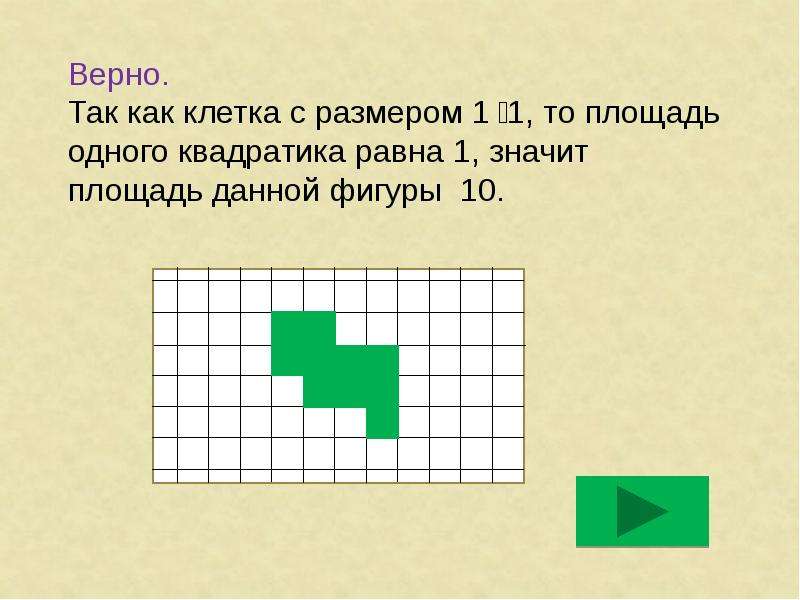
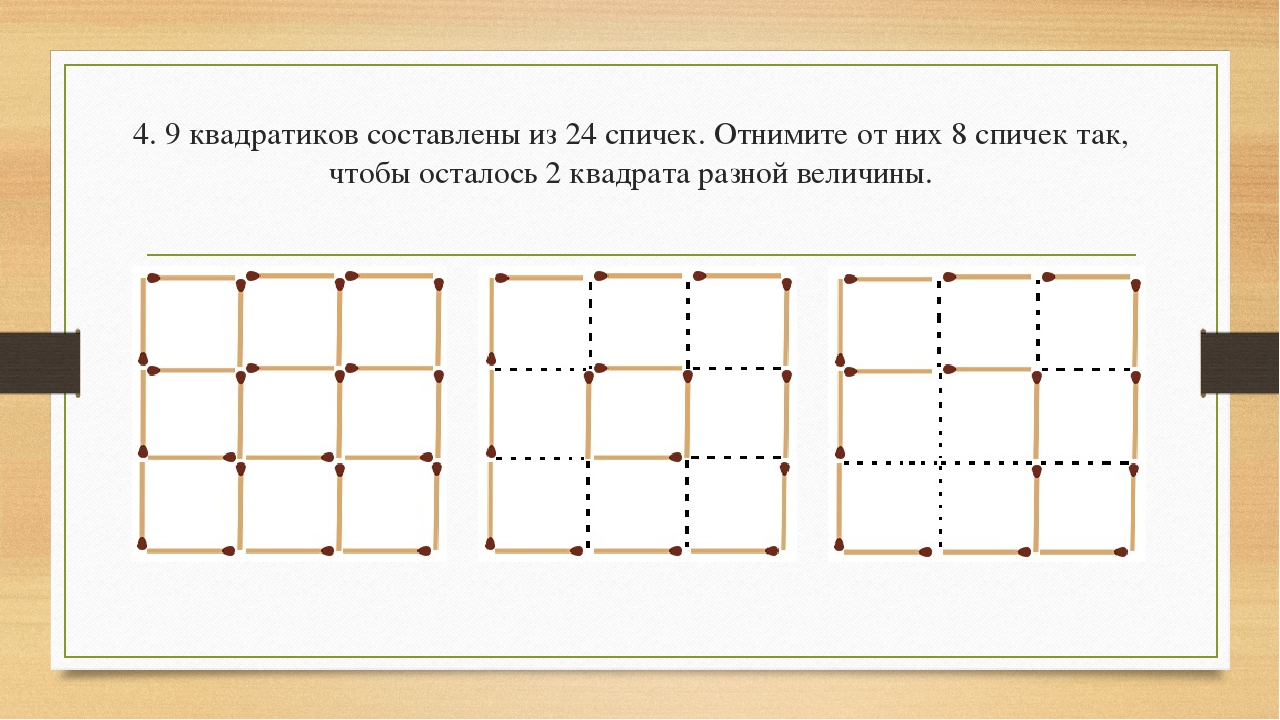
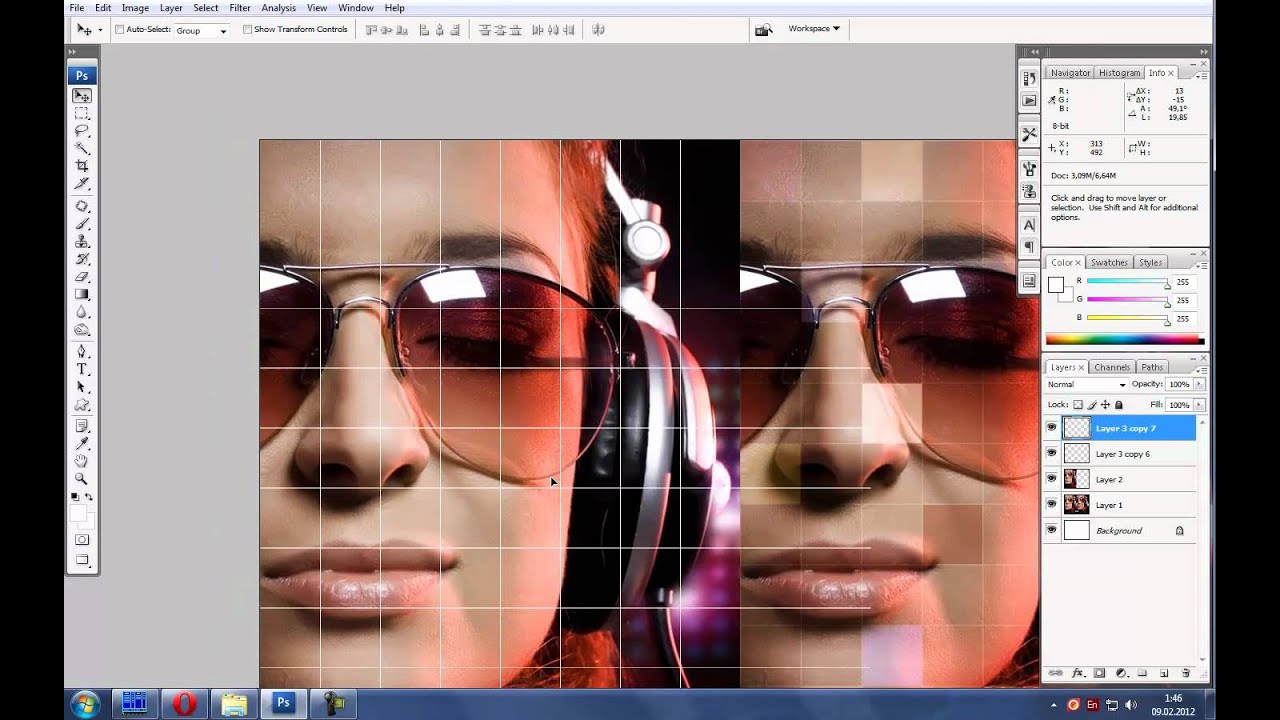 Все элементы ворда, имеющие стиль «заголовок 1,2. » отображаются в схеме документа. Используя этот стиль возможно создавать автоматически нумеруемое оглавление. Вроде так было. Пиши если че не так.
Все элементы ворда, имеющие стиль «заголовок 1,2. » отображаются в схеме документа. Используя этот стиль возможно создавать автоматически нумеруемое оглавление. Вроде так было. Пиши если че не так. Откроется окно «Select System Locale», в котором тоже необходимо выставить «Russian». Если не помогло, то в редакторе реестра откройте ветвь [HKEY_LOCAL_MACHINESOFTWARE Microsoft WindowsNT CurrentVersion FontSubstitutes] и исправьте параметры шрифта, «отвечающего» за окна
Откроется окно «Select System Locale», в котором тоже необходимо выставить «Russian». Если не помогло, то в редакторе реестра откройте ветвь [HKEY_LOCAL_MACHINESOFTWARE Microsoft WindowsNT CurrentVersion FontSubstitutes] и исправьте параметры шрифта, «отвечающего» за окна Откроется окно «Select System Locale», в котором тоже необходимо выставить «Russian». Если не помогло, то в редакторе реестра откройте ветвь [HKEY_LOCAL_MACHINESOFTWARE Microsoft WindowsNT CurrentVersion FontSubstitutes] и исправьте параметры шрифта, «отвечающего» за окна
Откроется окно «Select System Locale», в котором тоже необходимо выставить «Russian». Если не помогло, то в редакторе реестра откройте ветвь [HKEY_LOCAL_MACHINESOFTWARE Microsoft WindowsNT CurrentVersion FontSubstitutes] и исправьте параметры шрифта, «отвечающего» за окна Есть риск перераспределения всех навыков, поэтому советуем сохранить игру перед использованием этой команды
Есть риск перераспределения всех навыков, поэтому советуем сохранить игру перед использованием этой команды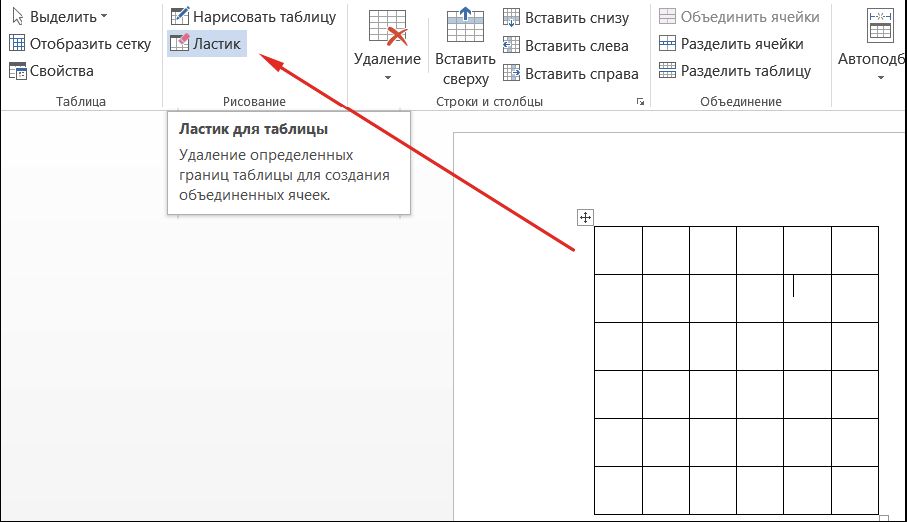 setav leftweaponspeedmult X — повысить скорость совершения атак оружием в левой руке в X раз
setav leftweaponspeedmult X — повысить скорость совершения атак оружием в левой руке в X раз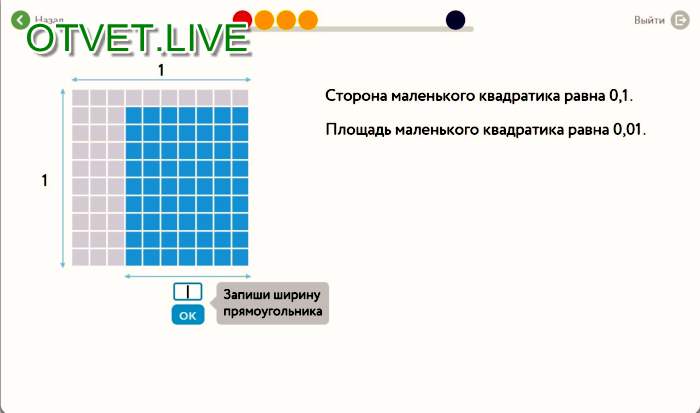 Через трое суток ваш герой с 10-процентной вероятностью может превратиться в вампира (узнать это можно по появлению активного эффекта «уязвимость к огню»). Если вы не стали кровососом, пропишите команду
Через трое суток ваш герой с 10-процентной вероятностью может превратиться в вампира (узнать это можно по появлению активного эффекта «уязвимость к огню»). Если вы не стали кровососом, пропишите команду